Page 1
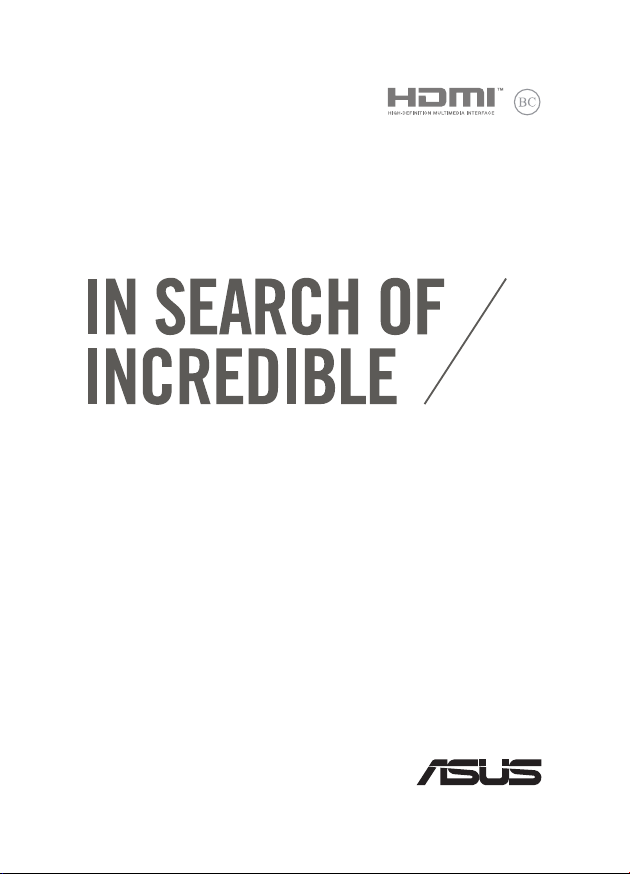
HUG11304
Első kiadás
Május 2016
E-kézikönyv
Page 2
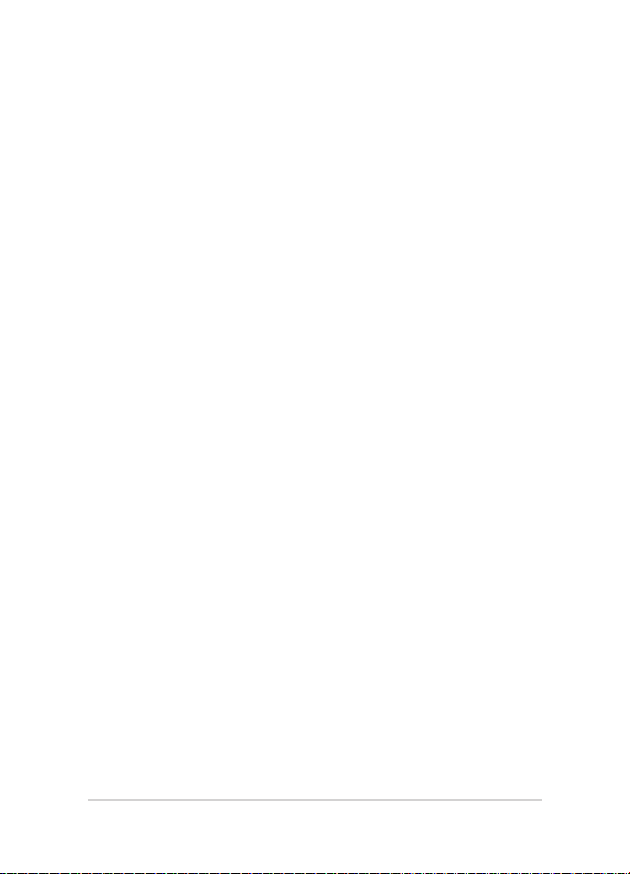
Szerzői jogi információk
Az ASUSTeK COMPUTER INC. („ASUS”) előzetes írásos engedélye nélkül ennek a kiadványnak, illetve a
benne leírt termékeknek vagy szoftvernek, semmilyen részletét nem szabad sokszorosítani, továbbítani,
átírni, adatfeldolgozó rendszerben tárolni, bármilyen nyelvre lefordítani, legyen az bármilyen formában
vagy eszközzel, kivéve a vásárlói dokumentációt tartalékmásolat készítése céljából.
AZ ASUS A KÉZIKÖNYVET „ÖNMAGÁBAN” BOCSÁTJA RENDELKEZÉSRE, BÁRMILYEN KIFEJEZETT
VAGY BELEÉRTETT JÓTÁLLÁS NÉLKÜL, TARTALMAZVA, DE NEM KORLÁTOZÓDVA PUSZTÁN AZ
ELADHATÓSÁGBAN LÉVŐ JÓTÁLLÁSRA, ILLETVE MEGHATÁROZOTT CÉLRA VALÓ ALKALMASSÁGRA.
AZ ASUS, ILLETVE ANNAK IGAZGATÓI, TISZTSÉGVISELŐI, ALKALMAZOTTAI VAGY MEGBÍZOTTAI
SEMMILYEN ESETBEN NEM TARTOZNAK FELELŐSSÉGGEL SEMMILYEN OLYAN KÖZVETLEN, KÖZVETETT,
ESETI, KÜLÖNLEGES VAGY KÖVETKEZMÉNYES KÁRÉRT, SEM KÁRTÉRÍTÉSSEL AZ ELMARADT NYERESÉG,
ELMARADT BEVÉTEL, ADATVESZTÉS VAGY ÜZEMKIESÉS OKOZTA OLYAN KÁRÉRT, AMELY A JELEN
KÉZIKÖNYV VAGY TERMÉK HIBÁJÁBÓL ERED, MÉG AKKOR IS, HA AZ ASUS-T TÁJÉKOZTATTÁK ENNEK
LEHETŐSÉGÉRŐL.
A jelen kézikönyvben szereplő termékek és cégnevek az adott cégeik bejegyzett védjegyei vagy szerzői
tulajdona lehetnek vagy sem, és használatuk kizárólag azonosítás vagy magyarázat céljából történik a
tulajdonos javára, mindennemű jogsértés szándéka nélkül.
A JELEN KÉZIKÖNYVBEN SZEREPLŐ MŰSZAKI ADATOKAT ÉS INFORMÁCIÓT KIZÁRÓLAG TÁJÉKOZTATÁS
CÉLJÁBÓL BIZTOSÍTUNK, ÉS ELŐZETES BEJELENTÉS NÉLKÜL, BÁRMIKOR MEGVÁLTOZHATNAK. NEM
ÉRTELMEZHETŐK TOVÁBBÁ AZ ASUS ELKÖTELEZETTSÉGÉNEK. AZ ASUS NEM VÁLLAL SEMMINEMŰ
FELELŐSSÉGET A KÉZIKÖNYVBEN ELŐFORDULÓ HIBÁKÉRT VAGY PONTATLAN INFORMÁCIÓKÉRT, A
BENNE LEÍRT TERMÉKEKET ÉS SZOFTVERT IS BELEÉRTVE.
Copyright © 2016 ASUSTeK COMPUTER INC. Minden jog fenntartva!
A kötelezettség korlátozása
Olyan körülmények is előállhatnak, ahol az ASUS részéről történő mulasztás vagy más felelősség miatt,
Ön jogosulttá válik kártérítésre az ASUS-tól. Minden ilyen esetben – függetlenül a jogalaptól, amely
alapján Ön kártérítésre jogosult az ASUS-tól –, az ASUS nem vállal felelősséget a testi sérüléseken (a
halált is beleértve) és az ingatlanban, illetve személyes ingóságokban bekövetkezett károkon kívül,
illetve bármilyen tényleges és közvetlen károkért, amelyek a jelen Garancianyilatkozat szerinti jogi
feladatok elvégzésének elmulasztásából vagy sikertelen végrehajtásából erednek, az egyes termékek
szerződés szerinti listaára erejéig.
Az ASUS kizárólag a jelen Garancianyilatkozat szerinti szerződés, vagyoni kártérítés vagy jogsértés
alapján köteles Önt kártalanítani veszteségekért, kárért vagy kárigényért.
Ez a korlátozás az ASUS szállítóira és forgalmazójára is érvényes. Ez a maximális érték, amelynek
tekintetében az ASUS, szállítói és az Ön forgalmazója kollektívan felelősek.
AZ ASUS SEMMILYEN KÖRÜLMÉNYEK KÖZÖTT NEM TARTOZIK FELELŐSSÉGGEL A KÖVETKEZŐKÉRT:
(1) HARMADIK FÉL KÁRIGÉNYÉÉRT ÖNNEL SZEMBEN; (2) AZ ÖN NYILVÁNTARTÁSAI VAGY ADATAI
MEGSEMMISÜLÉSÉÉRT VAGY KÁROSODÁSÁÉRT, VAGY (3) KÜLÖNLEGES, ESETI VAGY KÖZVETETT KÁRÉRT,
ILLETVE KÖVETKEZMÉNYES GAZDASÁGI KÁROKÉRT (AZ ELMARADT NYERESÉGET VAGY MEGTAKARÍTÁST
IS BELEÉRTVE), AKKOR IS HA AZ ASUS-T, A SZÁLLÍTÓIT VAGY AZ ÖN FORGALMAZÓJÁT TÁJÉKOZTATTÁK A
LEHETŐSÉGÜKRŐL.
Szerviz és támogatás
Látogassa meg a több nyelven elérhető weboldalunkat: https://www.asus.com/support/
2
Notebook PC-hez E-kézikönyv
Page 3
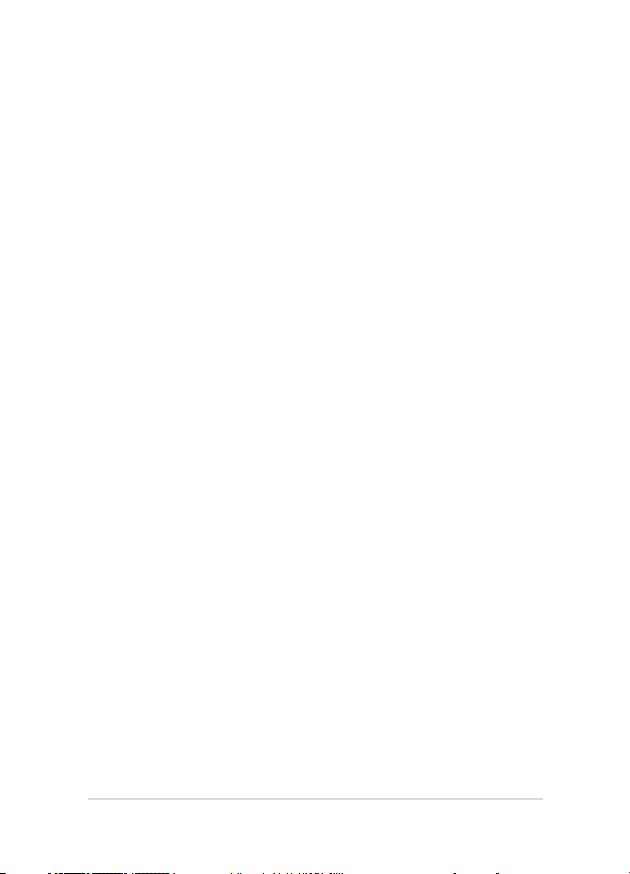
Tartalomjegyzék
A kézikönyvről ............................................................................................................7
A kézikönyvben felhasznált konvenciók ................................................................ 8
Ikonok ................................................................................................................................. 8
Tipográa...........................................................................................................................8
Biztonsági óvintézkedések .....................................................................................9
A Notebook PC használata .......................................................................................... 9
A Notebook PC gondozása ......................................................................................... 10
Megfelelő selejtezés ...................................................................................................... 11
1. fejezet: A hardver üzembe helyezése
Ismerkedés a Notebook PC-vel .............................................................................14
Felülnézet ..........................................................................................................................14
Alulnézet ............................................................................................................................ 19
Jobb oldal .......................................................................................................................... 21
Bal oldal ..............................................................................................................................22
Elölnézet ............................................................................................................................ 24
2. fejezet: A Notebook PC használata
Első lépések .................................................................................................................26
Töltse fel a Notebook PC-t. ..........................................................................................26
Emelje fel a kijelzőpanel kinyitásához. ....................................................................28
Nyomja meg a Start gombot. ..................................................................................... 28
Az érintőpad használata .............................................................................................. 29
A billentyűzet használata ........................................................................................33
Funkciógombok .............................................................................................................. 33
Windows® 10 billentyűk ............................................................................................... 34
Multimédia vezérlőbillentyűk .................................................................................... 35
Numerikus billentyűzet ................................................................................................ 36
Az optikai meghajtó használata ...........................................................................37
Notebook PC-hez E-kézikönyv
3
Page 4
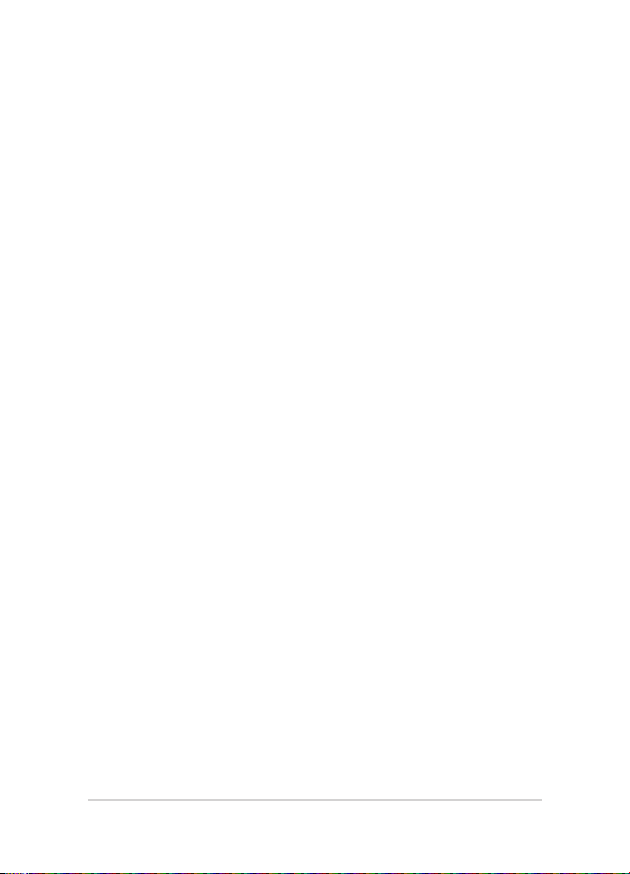
3. fejezet: Munka Windows® 10 rendszerrel
Üzembe helyezés .......................................................................................................42
Start menü ...................................................................................................................43
Windows® alkalmazások .........................................................................................45
Munka Windows® alkalmazásokkal .......................................................................... 46
Windows® alkalmazások testreszabása .................................................................. 46
Feladatnézet ................................................................................................................49
Snap szolgáltatás .......................................................................................................50
Snap aktív pontok .......................................................................................................... 50
Műveletközpont .........................................................................................................52
Egyéb billentyűparancsok ......................................................................................53
Csatlakozás vezeték nélküli hálózatokhoz .......................................................55
Wi-Fi .....................................................................................................................................55
Bluetooth .......................................................................................................................... 56
Repülőgép mód .............................................................................................................. 57
Csatlakozás vezetékes hálózatokhoz ..................................................................58
Dinamikus IP/PPPoE hálózati kapcsolat kongurálása ..................................... 58
Statikus IP hálózati kapcsolat kongurálása ......................................................... 59
A Notebook PC kikapcsolása .................................................................................60
A Notebook PC alvó állapotba helyezése .............................................................. 61
4. fejezet: Bekapcsolási Öntesztelés (POST)
A Bekapcsolási Öntesztelés (POST) ..................................................................... 64
A POST használata a BIOS eléréséhez és a hibaelhárításhoz .......................... 64
BIOS ................................................................................................................................64
A BIOS elérése .................................................................................................................. 64
BIOS beállítások ...............................................................................................................65
A rendszer visszaállítása ..........................................................................................75
Helyreállítási opció engedélyezése .......................................................................... 76
4
Notebook PC-hez E-kézikönyv
Page 5
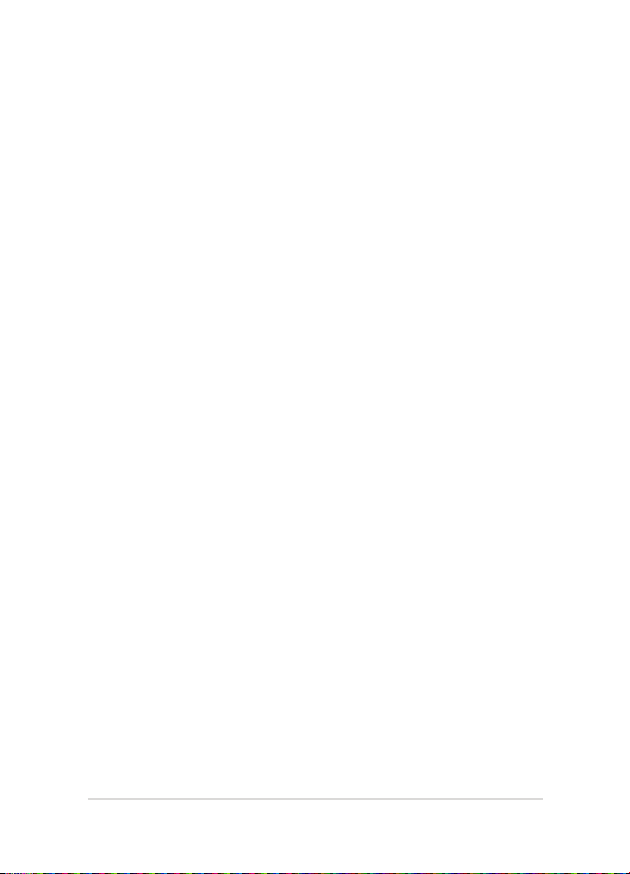
Tanácsok és GYIK
Hasznos tanácsok a Notebook PC-hez ...............................................................80
Hardver GYIK ...............................................................................................................81
Szoftveres GYIK ...........................................................................................................84
Függelékek
DVD-ROM meghajtó információ ............................................................................... 88
Blu-ray ROM meghajtó információ ........................................................................... 90
A beépített modem megfelelősége.........................................................................90
Általános áttekintés ....................................................................................................... 91
Nyilatkozat a hálózati kompatibilitással kapcsolatban ..................................... 91
Nem hangberendezések ............................................................................................. 91
A Federal Communications Commission nyilatkozata .....................................93
Szolgaberendezés .......................................................................................................... 94
Rádiófrekvenciás besugárzásra vonatkozó gyelmeztetés.............................94
Figyelmeztetés a CE jelzés használatával kapcsolatban ...................................95
Vezeték nélküli működési csatorna különböző területeken ...........................96
Korlátozott vezeték nélküli frekvenciasávok Franciaországban .................... 96
UL biztonsági tudnivalók ............................................................................................. 98
Követelmény a tápellátás biztonságával kapcsolatban ....................................99
TV-Tunerre vonatkozó felhívás (csak bizonyos modelleken) ..........................99
REACH ................................................................................................................................. 99
Macrovision Corporation termékkel kapcsolatos megjegyzés ...................... 99
Halláskárosodás megelőzése ..................................................................................... 99
Skandináv országokra vonatkozó gyelmeztetések a lítiummal
kapcsolatban (lítium-ion akkumulátorokra vonatkozóan) .............................. 100
Biztonsági tudnivalók az optikai meghajtóval ..................................................... 101
Notebook PC-hez E-kézikönyv
5
Page 6
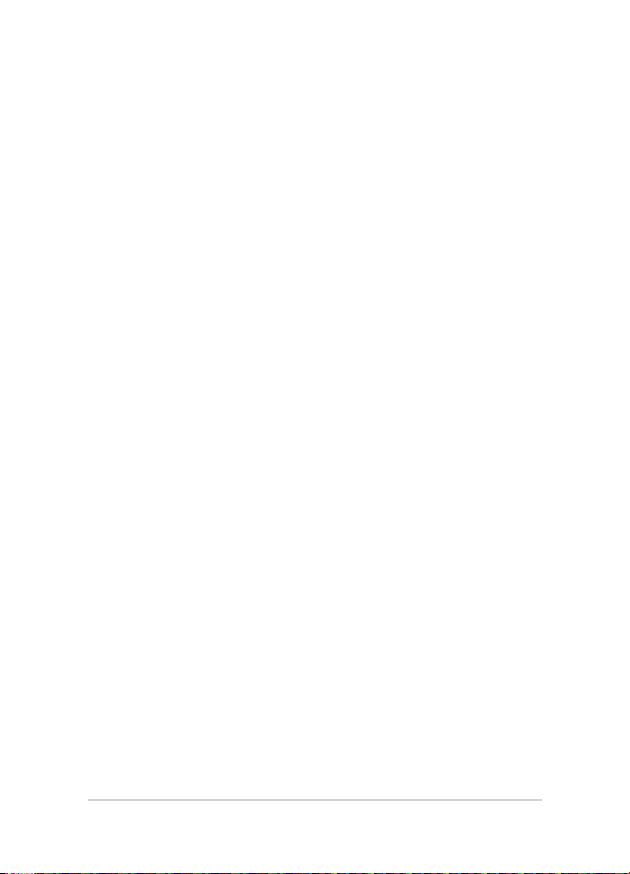
kapcsolatban .................................................................................................................... 101
CTR 21 jóváhagyás
(beépített modemmel rendelkező PC noteszgéphez) ...................................... 102
ENERGY STAR termék ....................................................................................................104
Megfelelés a globális környezetvédelmi szabályozásoknak, és az erre
vonatkozó nyilatkozat ..................................................................................................104
ASUS újrahasznosítási program / Visszavételi szolgáltatás ............................. 105
6
Notebook PC-hez E-kézikönyv
Page 7
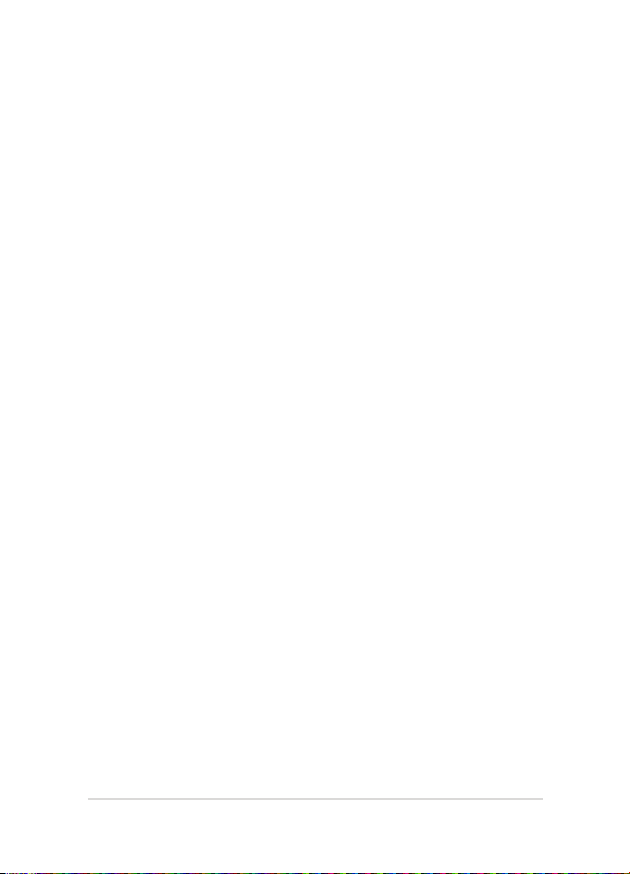
A kézikönyvről
A kézikönyv tájékoztatást nyújt a Notebook PC hardver- és
szoftverjellemzőiről, a következő fejezetekbe szervezve:
1. fejezet: A hardver üzembe helyezése
Ez a fejezet a Notebook PC hardverkomponenseit írja le.
2. fejezet: A Notebook PC használata
Ez a fejezet elmagyarázza, hogyan használja a Notebook PC
különféle részeit.
3. fejezet: Munka Windows® 10 rendszerrel
Ez a fejezet a Windows® 10 rendszernek a Notebook PC-n történő
használatáról kínál átterkintést.
4. fejezet: Bekapcsolási Öntesztelés (POST)
Ez a fejezet elmagyarázza, hogyan használja POST funkciót a
Notebook PC beállításainak módosításához.
Tanácsok és GYIK
Ez a fejezet tanácsokat, illetve hardverrel valamint szoftverrel
kapcsolatos GYIK-ről ad tájékozódást, amire a Notebook PC
karbantartása és egyszerűbb problémáinak megoldása során
hivatkozhat.
Függelékek
Ez a szakasz felhívásokat és biztonsági nyilatkozatokat tartalmaz a
Notebook PC-vel kapcsolatosan.
Notebook PC-hez E-kézikönyv
7
Page 8
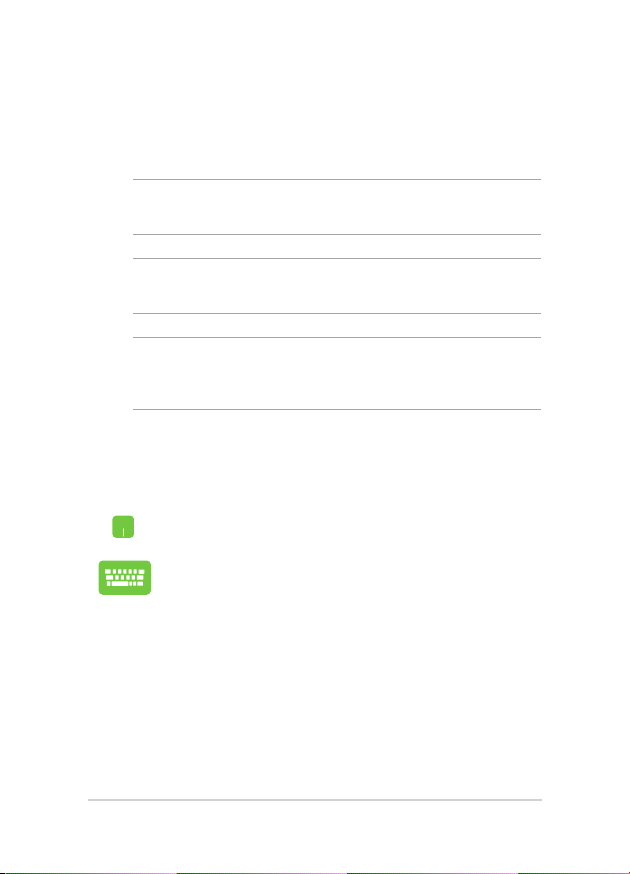
A kézikönyvben felhasznált konvenciók
Ebben a kézikönyvben a fontos információk kiemeléséhez az üzenetek a
következőképpen jelennek meg:
FONTOS! Ez az üzenet létfontosságú információt tartalmaz, amelyet a
feladat végrehajtásához kötelezően be kell tartani.
MEGJEGYZÉS: Ez az üzenet kiegészítő információt és tippeket tartalmaz,
amelyek segítséget nyújtanak a feladatok végrehajtásához.
FIGYELEM! Ez az üzenet fontos információt tartalmaz, amelyet be kell
tartani a biztonság érdekében, miközben bizonyos feladatokat végeznek
el, nehogy megsérüljenek a Notebook PC adatai és részegységei.
Ikonok
Az alábbi ikonok azt jelzik, hogy mely eszköz használható feladatok
vagy eljárások sorának elvégzéséhez a Notebook PC-n.
= Használja az érintőpadot.
= Használja a billentyűzetet.
Tipográa
Félkövér = Kötelezően kijelölendő menüt vagy elemet jelöl.
Dőlt
= Ez a hivatkozásként használható fejezeteket mutatja a
kézikönyvben
8
Notebook PC-hez E-kézikönyv
Page 9
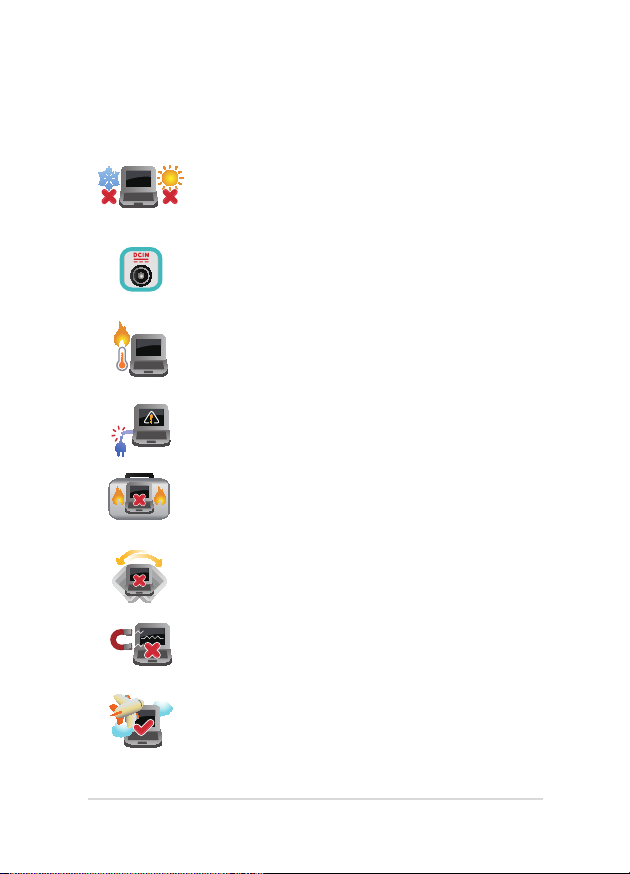
Biztonsági óvintézkedések
A Notebook PC használata
Ez a Notebook PC kizárólag 5°C (41°F) és 35°C (95°F)
közötti hőmérsékleten használható.
Tekintse meg a Notebook PC alján lévő besorolási
címkét és győződjön meg arról, hogy a hálózati adapter
megfelel az értéknek.
Ne hagyja a Notebook PC-t az ölében vagy bármely
testrészén, hogy elkerülje a forró készülék miatti
kényelmetlenséget vagy sérülést.
Ne használjon sérült tápkábelt, kiegészítőt vagy más
perifériát a Notebook PC-vel.
Ne szállítsa vagy fedje le a Notebook PC-t BEKAPCSOLT
állapotban olyan anyagokkal, amelyek akadályozzák a
szellőzést.
Ne tegye a Notebook PC-t labilis vagy egyenetlen
munkafelületre.
A Notebook PC-t átbocsáthatja a repülőtéri átvilágító
berendezéseken (futószalagra helyezve), azonban ne
tegye ki kézi és egyéb mágneses detektoroknak.
Vegye fel a kapcsolatot légitársaságával az igénybe
vehető fedélzeti szolgáltatásokat, illetve a Notebook
PC repülés közben történő használatával kapcsolatos
korlátozásokat illetően.
Notebook PC-hez E-kézikönyv
9
Page 10
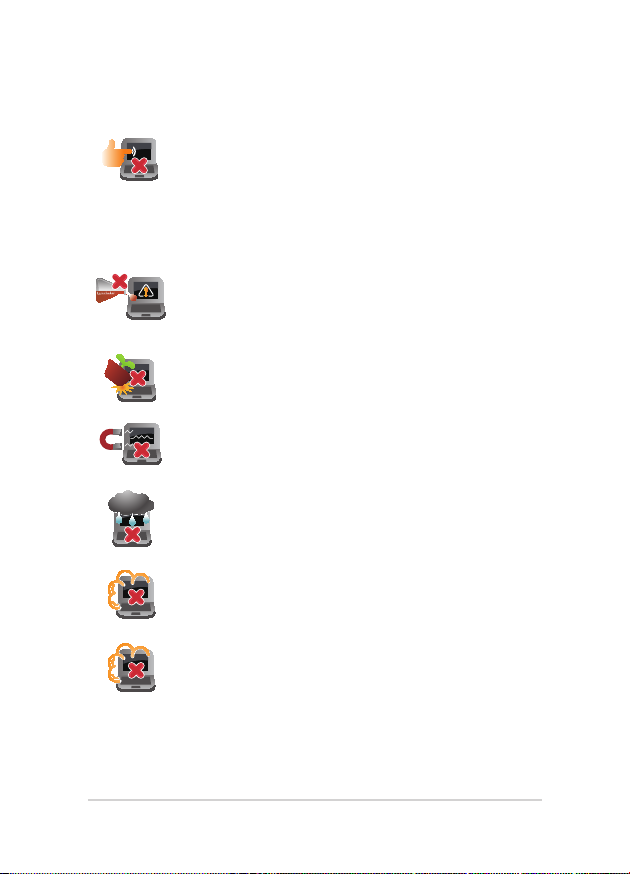
A Notebook PC gondozása
A Notebook PC tisztítása előtt húzza ki a hálózati
tápkábelt és vegye ki az akkumulátor egységet
(ha tartalmaz ilyet). Törölje le súrolószert nem
tartalmazó tisztítószerrel és néhány csepp meleg
vízzel megnedvesített, tiszta cellulózszivaccsal vagy
szarvasbőrrel. A felesleges nedvességet száraz kendővel
törölje le a Notebook PC felületéről.
Ne használjon erős oldószert, mint például hígítót,
benzint vagy egyéb vegyszert a Notebook PC felületén
vagy annak közelében.
Ne tegyen tárgyakat a Notebook PC tetejére.
Ne tegye ki a Notebook PC-t erős mágneses vagy
elektromos mezőknek.
Ne tegye ki a Notebook PC-t folyadéknak, esőnek vagy
nedvességnek, vagy ne használja azok közelében.
Ne tegye ki a Notebook PC-t poros környezetnek.
Ne használja a Notebook PC-t, ha gázszivárgás van a
közelben.
10
Notebook PC-hez E-kézikönyv
Page 11
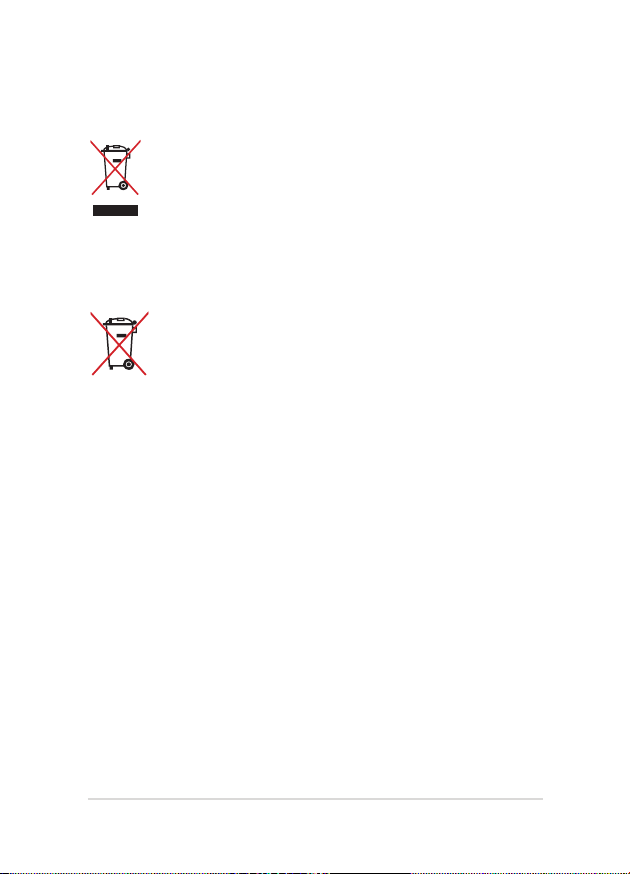
Megfelelő selejtezés
NE dobja ki a Notebook PC-t a háztartási szeméttel. Ezt a
terméket az alkatrészek újrahasználása és újrahasznosítás
céljából készült. Az áthúzott kerekes szeméttárolót ábrázoló
jelzéssel ellátott terméket (elektromos és elektronikus
berendezéseket, valamint a higanytartalmú cellás elemet)
nem szabad háztartási szemétként kezelni. Az elektronikus
termékek elhelyezését illetően tájékozódjon a helyi
hatóságoknál.
Ne dobja ki az akkumulátort a háztartási hulladékkal együtt.
Az áthúzott kerekes szeméttárolót ábrázoló jelzés azt jelenti,
hogy az akkumulátort tilos a háztartási hulladékkal együtt
leselejtezni.
Notebook PC-hez E-kézikönyv
11
Page 12
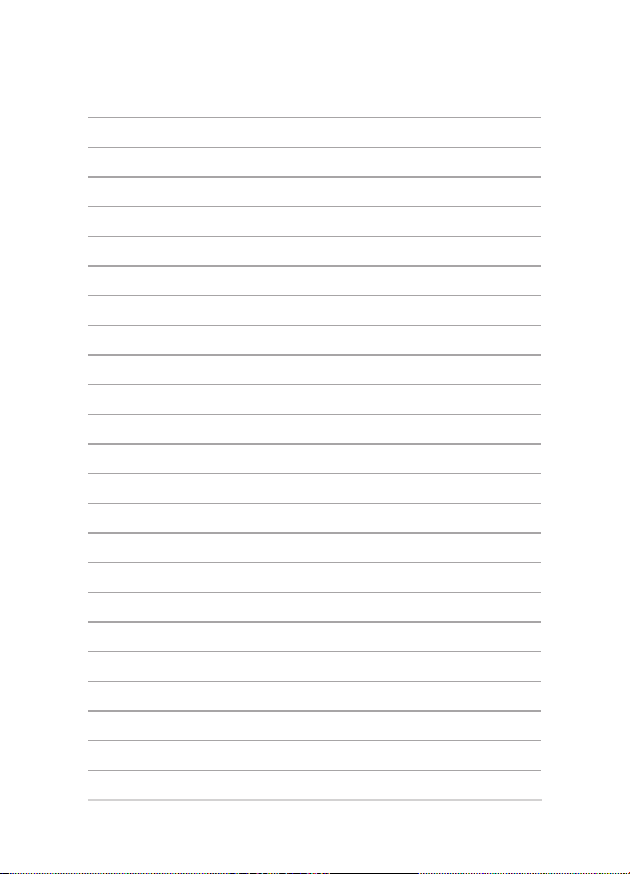
12
Notebook PC-hez E-kézikönyv
Page 13
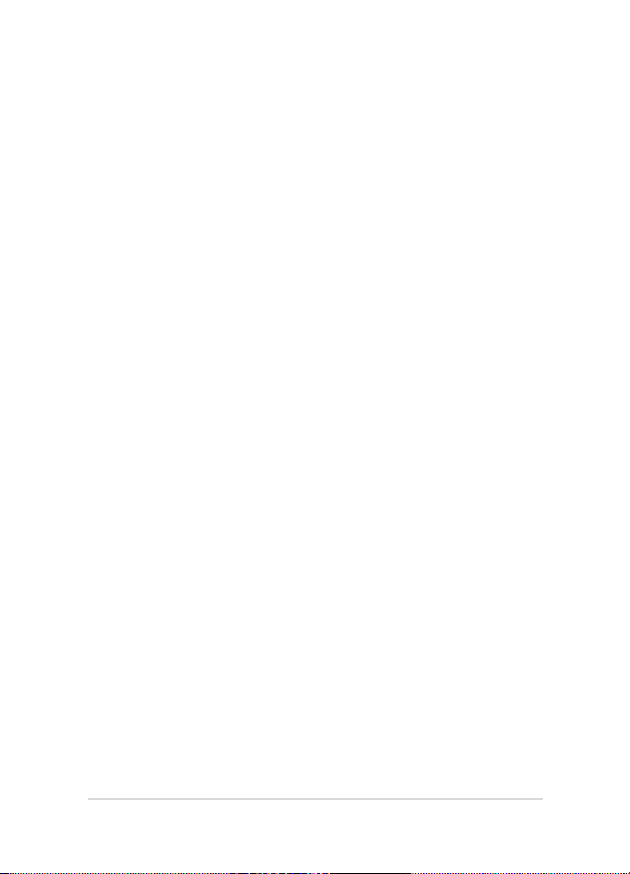
1. fejezet: A hardver üzembe helyezése
1. fejezet: A hardver üzembe helyezése
Notebook PC-hez E-kézikönyv
13
Page 14
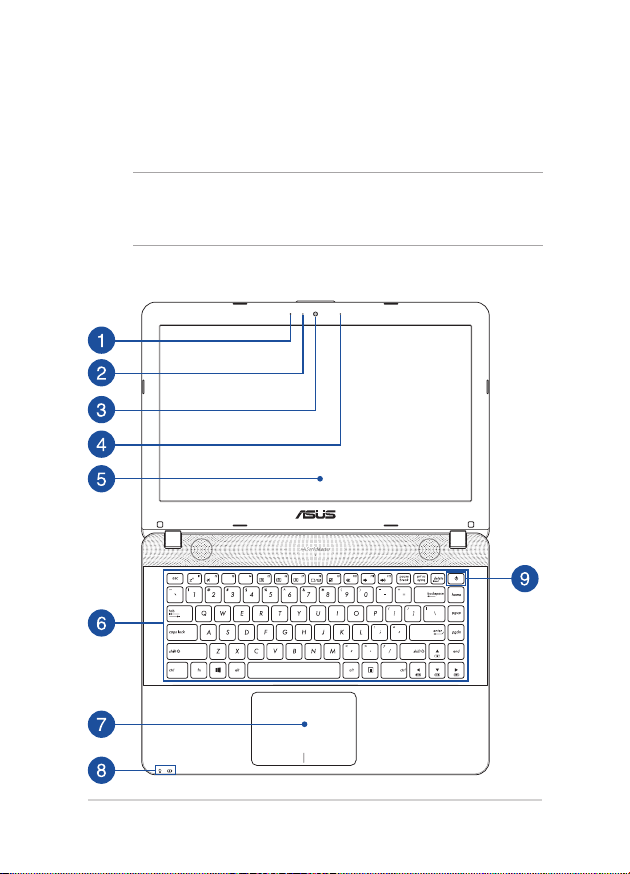
Ismerkedés a Notebook PC-vel
Felülnézet
MEGJEGYZÉS:
térségenként eltérő lehet. A Notebook PC típusától függően a számítógép
megjelenése is eltérő lehet.
A billentyűzet elrendezése országonként vagy
14” típus
14
Notebook PC-hez E-kézikönyv
Page 15
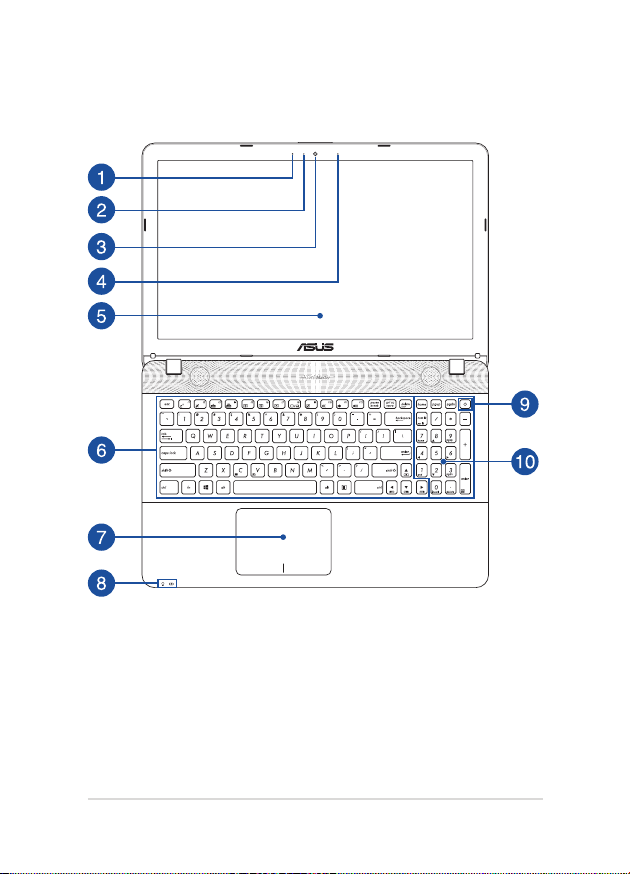
15” típus
Notebook PC-hez E-kézikönyv
15
Page 16
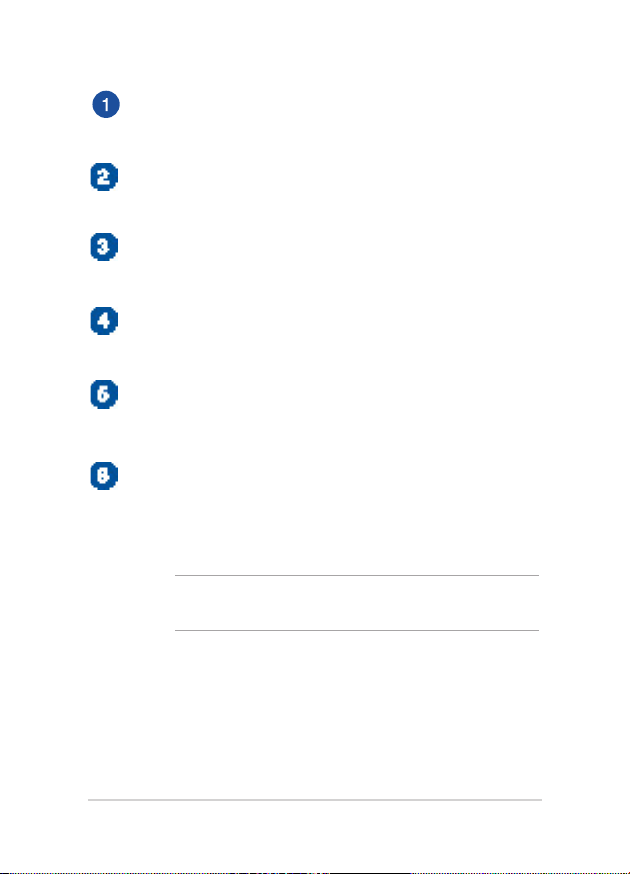
Mikrofon
A beépített mikrofont videokonferenciára, hangalámondásra
vagy egyszerű hangfelvételek készítésére lehet használni.
Kamera jelzőfény
A kamera kijelzője olyankor világít, amikor a beépített kamera
használatban van.
Kamera
A beépített kamera képek, illetve videók készítését teszi lehetővé
a Notebook PC-n.
Mikrofon (csak egyes típusok esetében)
A beépített mikrofont videokonferenciára, hangalámondásra
vagy egyszerű hangfelvételek készítésére lehet használni.
Kijelző panel
A megjelenítőpanel kiváló képet biztosít fotók, videók és egyéb
multimédia fájlok megtekintéséhez a Notebook PC-n.
Billentyűzet
A billentyűzet teljes méretű, QUERTZ billentyűket tartalmaz
kényelmes mélységérzettel. Funkcióbillentyűkkel is rendelkezik,
amelyek segítségével gyorsan elérheti a Windows®-t és
vezérelheti a multimédia funkciókat.
MEGJEGYZÉS: A billentyűzet típusonként és területenként eltérő
lehet.
16
Notebook PC-hez E-kézikönyv
Page 17
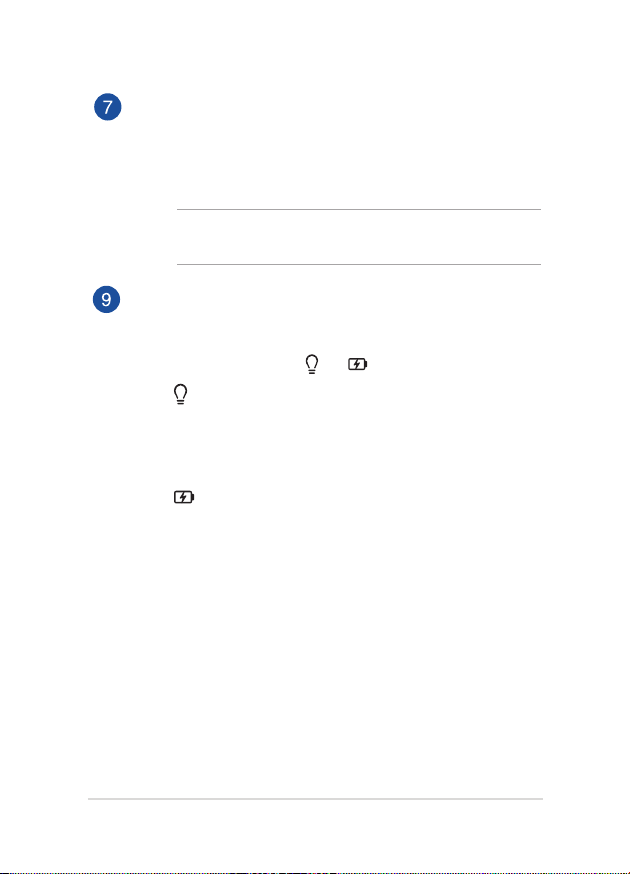
Érintőpad
Az érintőpad a képernyőn történő navigáláshoz összetett
mozdulatok használatát teszi lehetővé a magától értetődő
felhasználói élmény érdekében. Hagyományos egér funkcióit is
szimulálja.
MEGJEGYZÉS: További részletekért tekintse meg a kézikönyv
Érintőpad-mozdulatok használata című részét.
Állapotkijelzők
Az állapotjelzők segítenek azonosítani a Notebook PC
hardverének aktuális állapotát.
Bekapcsolt állapotot jelző fény
A bekapcsolt állapotot jelző fény világít, ha a
Notebook PC-t BEKAPCSOLJÁK, és lassan villog, ha a
Notebook PC alvó üzemmódban van.
Kétszínű akkumulátortöltés jelzőfény
A kétszínű LED mutatja az akkumulátor töltési
állapotát. A részleteket lásd az alábbi táblázatban:
Notebook PC-hez E-kézikönyv
17
Page 18
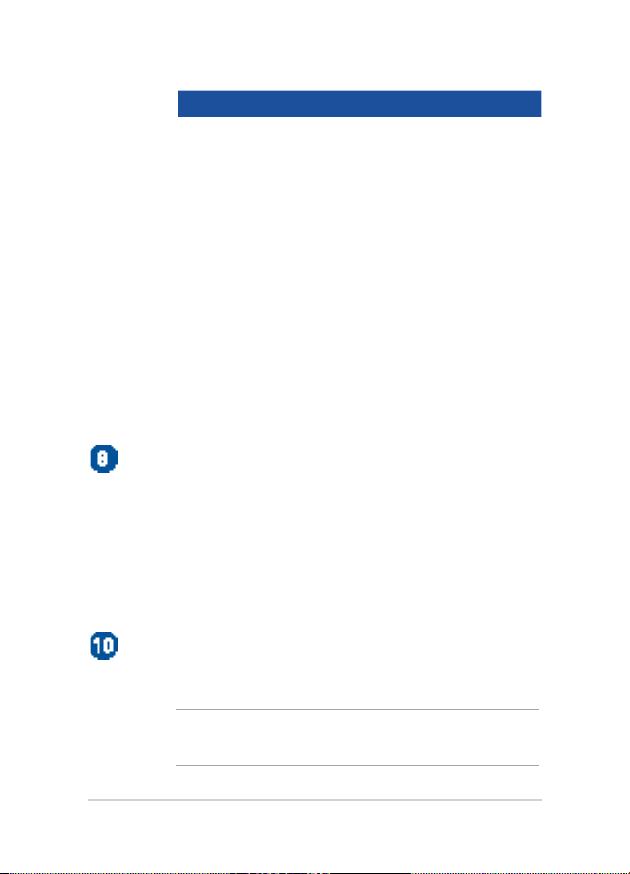
Szín Állapot
Tömör fehér Az Notebook PC áramforráshoz
csatlakozik, tölti az akkumulátort
és az akkumulátor töltésszintje
95% és 100% közötti.
Folyamatos
narancssárga
Az Notebook PC áramforráshoz
csatlakozik, tölti az akkumulátort
és az akkumulátor töltésszintje
kevesebb mint 95%.
Villogó
narancssárga
A Notebook PC akkumulátorról
üzemel és az akkumulátor
töltésszintje kevesebb mint 10%.
Jelzőfények KI A Notebook PC akkumulátorról
üzemel és az akkumulátor
töltésszintje 10% és 100% közötti.
Power gomb
Nyomja meg az üzemkapcsolót a Notebook PC be-, illetve
kikapcsolásához. A főkapcsoló gombot is használhatja a
Notebook PC alvó vagy hibernált módba helyezéséhez, illetve
alvó vagy hibernált módból történő felébresztéséhez.
Ha a Notebook PC nem reagál, nyomja meg és tartsa lenyomva
a főkapcsoló gombot legalább négy (4) másodpercig, amíg a
Notebook PC kikapcsolódik.
Numerikus billentyűzet
A numerikus billentyűzet a következő két funkció között vált:
számjegyek bevitele és iránygombok.
MEGJEGYZÉS: További részletekért tekintse meg a kézikönyv
numerikus billentyűzet című részét.
18
Notebook PC-hez E-kézikönyv
Page 19
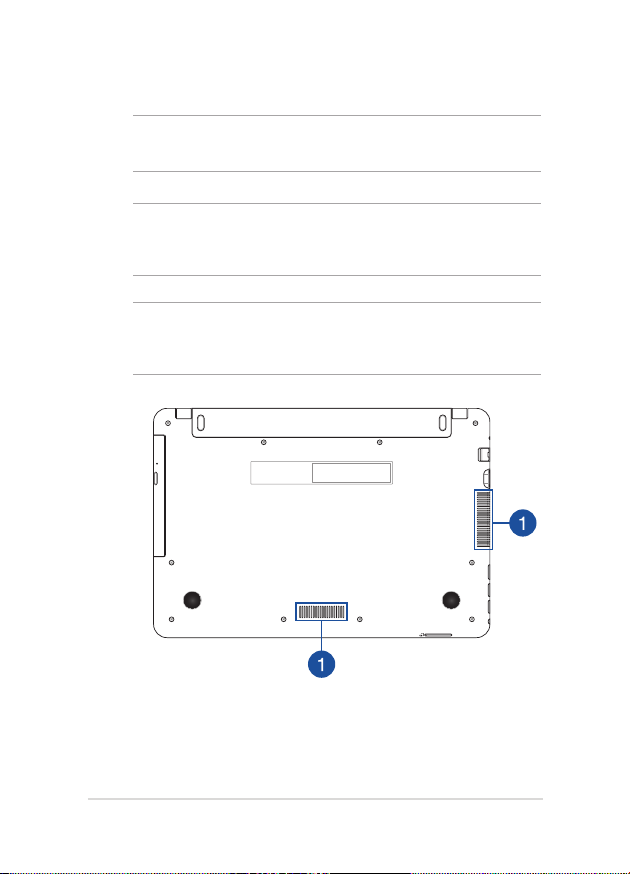
Alulnézet
MEGJEGYZÉS: A modelltől függően a számítógép aljának megjelenése
eltérő lehet.
FIGYELEM! A Notebook PC alja erősebben felmelegedhet a használat
során vagy az akkumulátor egység töltése közben. Ha a Notebook PC-n
dolgozik, ne tegye olyan felületre, amely eltakarhatja a szellőzőnyílásokat.
FONTOS! Az akkumulátor működési ideje a Notebook PC használati
jellemzőitől és műszaki adataitól függ. Az akkumulátor egységet nem
lehet szétszerelni.
Notebook PC-hez E-kézikönyv
19
Page 20
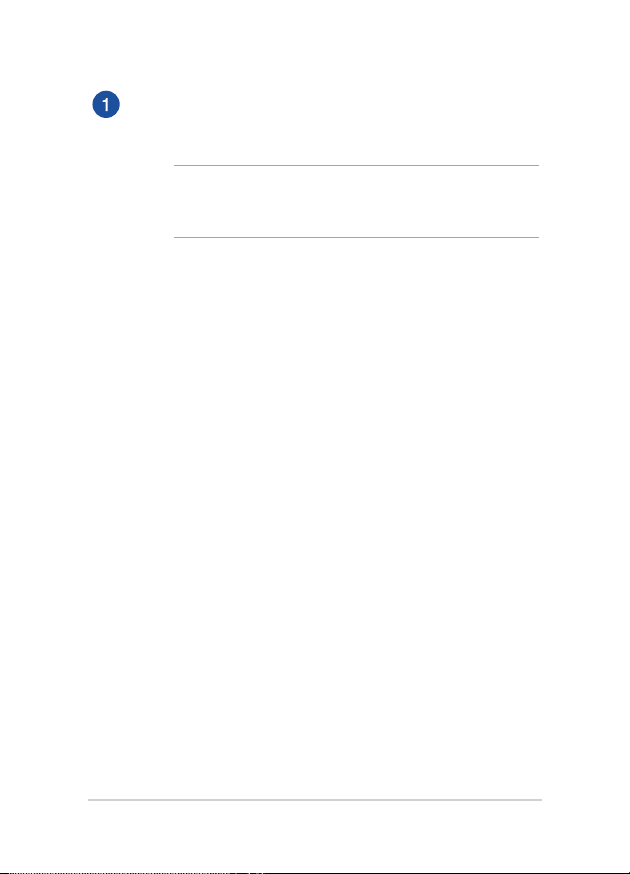
Szellőzőnyílások
Lehetővé teszik a hideg levegő beáramlását a Notebook PC-be,
illetve a meleg levegő távozását.
FONTOS! Győződjön meg arról, hogy papír, könyv, ruházat,
kábel vagy egyéb tárgy nem akadályozza a levegő áramlását a
szellőzőnyílásokon. Ellenkező esetben túlhevülés történhet.
20
Notebook PC-hez E-kézikönyv
Page 21
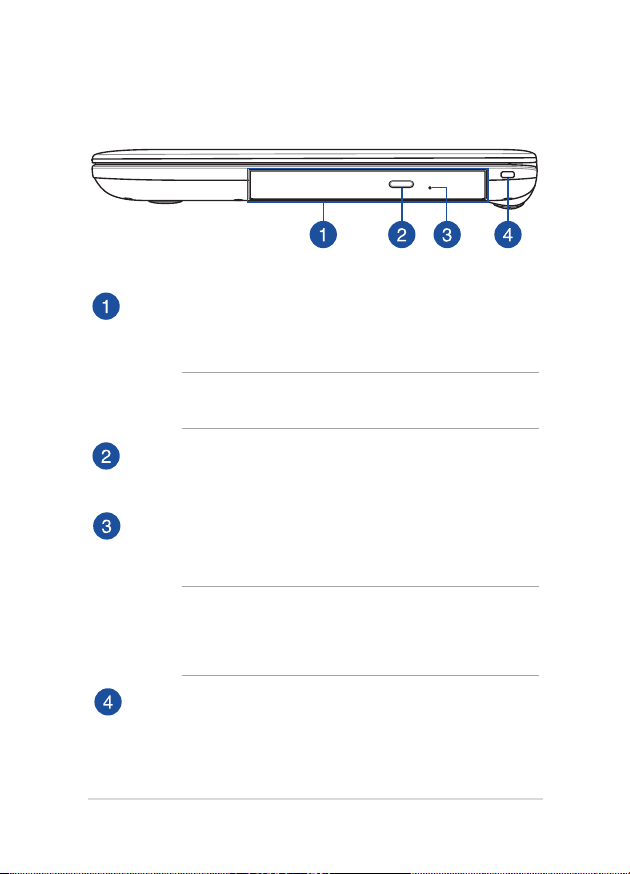
Jobb oldal
Optikai meghajtó (csak egyes típusok esetében)
A Notebook PC optikai meghajtója a következő formátumokat
támogathatja: CD, DVD, és írható vagy újraírható lemezek.
MEGJEGYZÉS: További részletekért tekintse meg a
kézikönyvnek Az optikai lemezmeghajtó használata című részét.
Optikai meghajtó kiadógombja
Nyomja meg a gombot az optikai meghajtó tálcájának
kiadásához.
Optikai lemezmeghajtó manuális kinyitó furata
A meghajtó ókját a manuális kinyitó furat segítségével lehet
kinyitni, ha az elektronikus kiadógomb nem működik.
FIGYELEM! Csak akkor használja a manuális kinyitó furatot, ha
az elektronikus kiadógomb nem működik. További részletekért
tekintse meg a kézikönyvnek Az optikai lemezmeghajtó
használata című részét.
Biztonsági nyílás
A biztonsági nyílás lehetővé teszi a Notebook PC rögzítését
kompatibilis Notebook PC biztonsági termékek segítségével.
Notebook PC-hez E-kézikönyv
21
Page 22
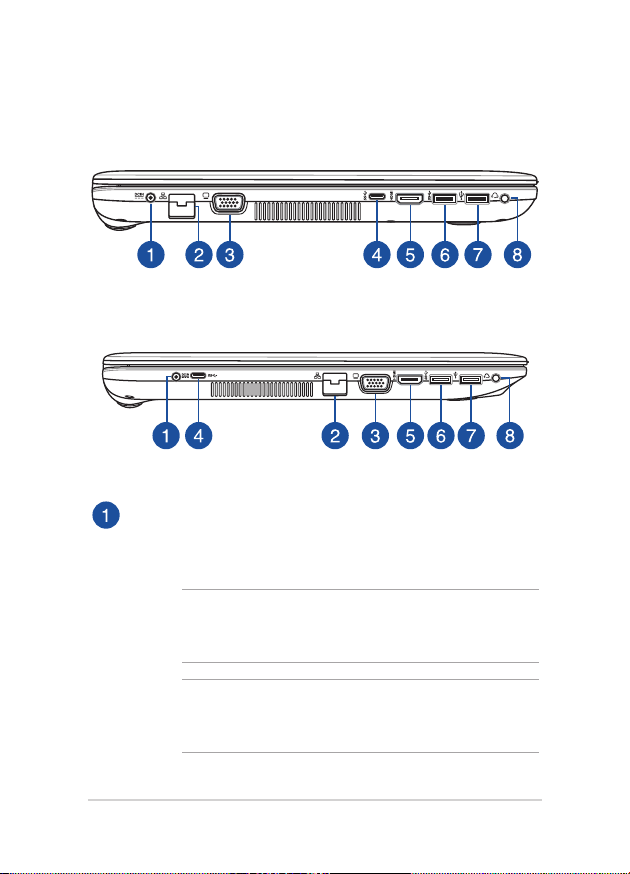
Bal oldal
14” típus
15” típus
Tápcsatlakozó (DC) aljzat
Ehhez az aljzathoz csatlakoztassa a mellékelt tápfeszültség
adaptert az akkumulátor egység töltéséhez és a Notebook PC
árammal történő ellátásához.
FIGYELEM! A hálózati adapter felforrósodhat a tartós
használattól. Ne takarja le az adaptert és tartsa távol a testétől,
ha az elektromos hálózathoz csatlakozik.
FONTOS! Kizárólag a mellékelt tápfeszültség adaptert használja
az akkumulátor egység töltéséhez és a Notebook PC árammal
történő ellátásához.
22
Notebook PC-hez E-kézikönyv
Page 23
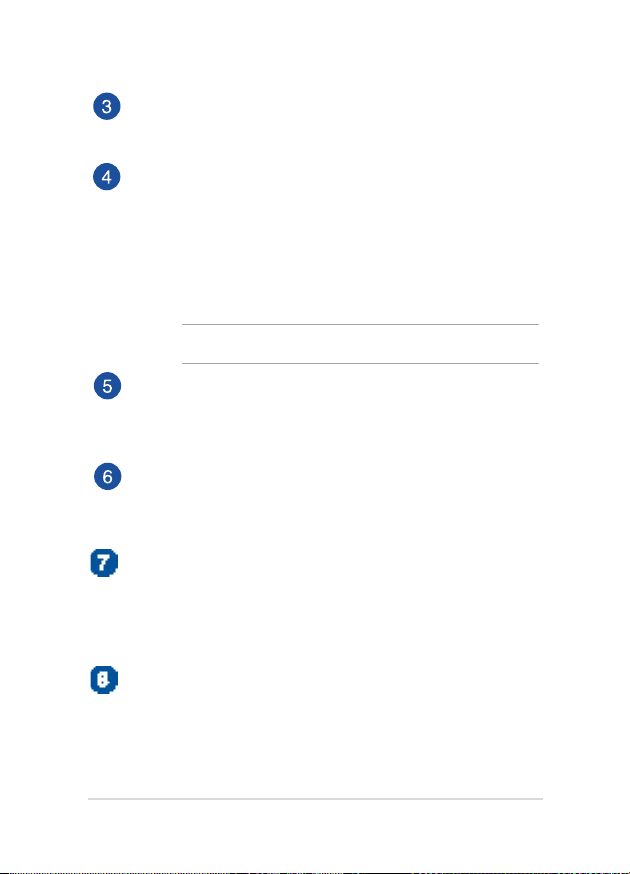
LAN-csatlakozó
Csatlakoztasson egy hálózati kábelt ehhez a csatlakozóhoz,
hogy a helyi hálózathoz csatlakozzon.
VGA-csatlakozó
Ezt a csatlakozót a Notebook PC külső megjelenítőhöz történő
csatlakoztatásához használhatja.
USB C típusú csatlakozó
Ez a Universal Serial Bus 3.0 (USB 3.0) csatlakozó akár 5 Gbit/s
adatátviteli sebességet kínál és visszamenőleg kompatibilis az
USB 2.0 szabvánnyal.
MEGJEGYZÉS:
A port adatátviteli sebessége típusonként eltérhet.
HDMI csatlakozó
Ide csatlakoztatható High Denition Multimedia Interface
(HDMI) kábel, ami HDCP-kompatibilis a HD DVD, Blu-Ray és
egyéb jogvédett tartalom lejátszásához.
USB 3.0-csatlakozó
Ez a Universal Serial Bus 3.0 (USB 3.0) csatlakozó akár 5 Gbit/s
adatátviteli sebességet kínál és visszamenőleg kompatibilis az
USB 2.0 szabvánnyal.
USB 2.0-csatlakozó
Az USB (Universal Serial Bus) csatlakozó kompatibilis az USB
2.0 vagy USB 1.1 szabványú eszközökkel, pl. billentyűzetek,
mutatóeszközök, ash lemezmeghajtók, külső merevlemezek,
hangszórók, kamerák és nyomtatók.
Fejhallgató/headset/mikrofon csatlakozóaljzat
Ez az aljzat aktív hangszórók vagy fejhallgató
csatlakoztatásához való. Ezen az aljzaton keresztül akár külső
mikrofont vagy headsetet is csatlakoztathat.
Notebook PC-hez E-kézikönyv
23
Page 24
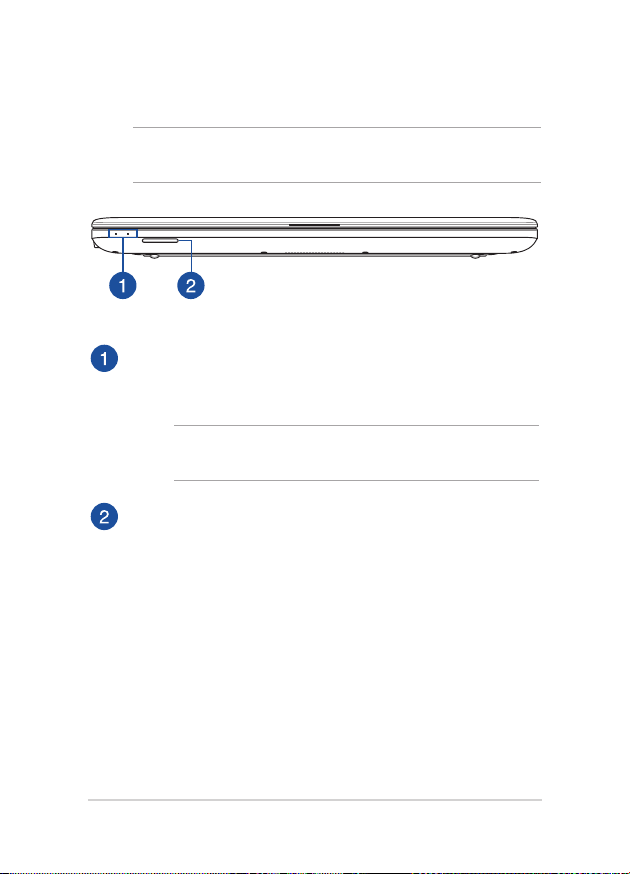
Elölnézet
MEGJEGYZÉS: Típustól függően a számítógép előlapjának megjelenése
eltérő lehet.
Állapotkijelzők
Az állapotjelzők segítenek azonosítani a Notebook PC
hardverének aktuális állapotát.
MEGJEGYZÉS: További részletekért tekintse meg a kézikönyvnek
Felülnézet című részét.
Flash memóriakártya-olvasó
Ez a Notebook PC egy darab beépített memóriakártya olvasó
nyílással rendelkezik, amely támogatja az SD memóriakártya
formátumot.
24
Notebook PC-hez E-kézikönyv
Page 25
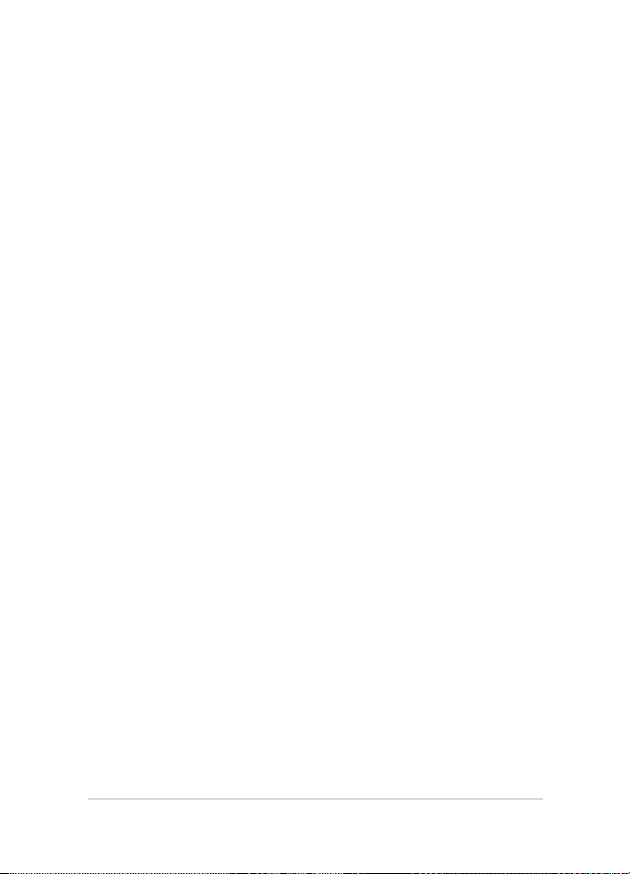
2. fejezet: A Notebook PC használata
2. fejezet:
A Notebook PC használata
Notebook PC-hez E-kézikönyv
25
Page 26
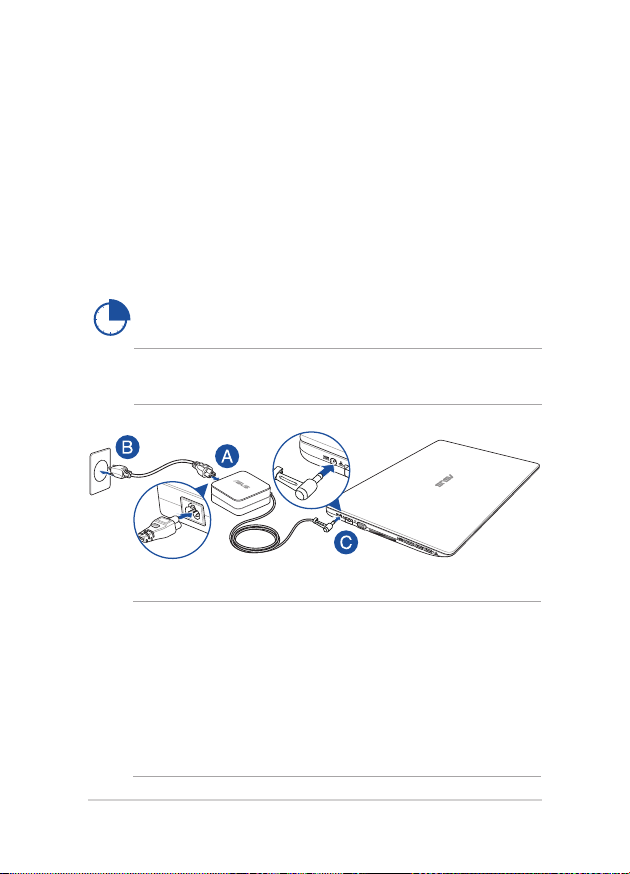
Első lépések
Töltse fel a Notebook PC-t.
A. Csatlakoztassa az AC hálózati tápkábelt az AC-DC hálózati
adapterhez.
B. Csatlakoztassa a tápfeszültség adaptert egy 100V-240V hálózati
aljzatba.
C. Csatlakoztassa a DC tápkábel dugóját a Notebook PC
tápfeszültség (DC) bemenetéhez.
Töltse a Notebook PC-t 3 órán át, mielőtt használatba
venné.
MEGJEGYZÉS: Típustól függően a számítógép előlapjának megjelenése
eltérő lehet.
FONTOS!
A tápfeszültség adapter adatai:
• Bemeneti feszültség: 100-240 V~
• Bemenetifrekvencia:50-60Hz
• Névleges kimeneti áramerősség: 1.75A (33W) / 2.37A (45W ) / 3.42A (65W)
(csak egyes típusok esetében)
• Névlegeskimenetifeszültség:19VDC
26
Notebook PC-hez E-kézikönyv
Page 27
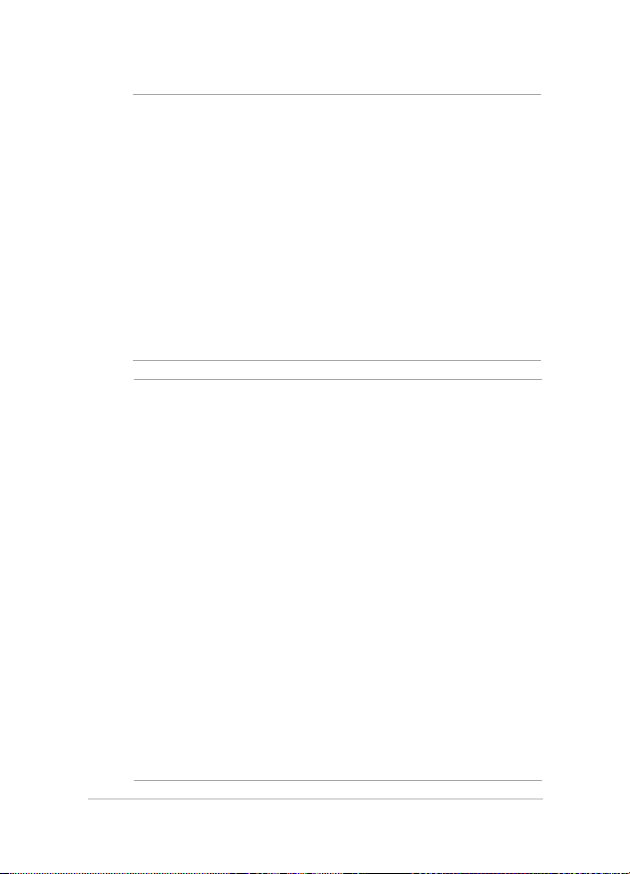
FONTOS!
• KeressemegaNotebookPCbemeneti/kimenetibesorolásicímkéjét
és győződjön meg arról, hogy megfelel a hálózati adapter bemeneti/
kimeneti értékeinek. Előfordulhat, hogy egyes Notebook PC típusok
egynél több minősítésű kimeneti árammal rendelkeznek az elérhető
SKU alapján.
• Győződjön meg arról, hogy a Notebook PC csatlakozik a hálózati
adapterhez, mielőtt első alkalommal bekapcsolná. Nyomatékosan
ajánljuk, hogy földelt fali csatalkozóaljzatot használjon, amikor a
Notebook PC-t az elektromos hálózatról működteti.
• AkonnektoraNotebookPCközelébenlegyenéskönnyenelérhető
legyen.
• ANotebookPChálózatiáramellátásróltörténőleválasztásáhozhúzza
ki a Notebook PC-t a konnektorból.
FIGYELEM!
A Notebook PC akkumulátorával kapcsolatban olvassa el alábbi
óvintézkedéseket.
• AzeszközbenlévőakkumulátortkizárólagazASUSáltaljóváhagyott
szakemberek távolíthatják el (csak nem eltávolítható akkumulátorok
esetén).
• Azeszközbenlévőakkumulátoreltávolításvagyszétszerelésesetén
tűz vagy vegyi égés kockázatát rejti.
• AzÖnbiztonságaérdekébentartsabeagyelmeztetőcímkék
utasításait.
• Anemmegfelelőakkumulátorhasználatarobbanásveszélyes.
• Nedobjatűzbe.
• SohanekíséreljemegrövidrezárniaNotebookPCakkumulátorát.
• Sohanekíséreljemegszétszerelni,illetveújraösszeszerelniaz
akkumulátort (csak nem eltávolítható akkumulátorok esetén).
• Szivárgáseseténnefolytassaahasználatát.
• Azakkumulátortésrészegységeitmegfelelőenkellújrahasznosítani,
illetve elhelyezni.
• Azakkumulátortésazegyébkisméretűrészegységekettartsatávol
gyermekektől.
Notebook PC-hez E-kézikönyv
27
Page 28
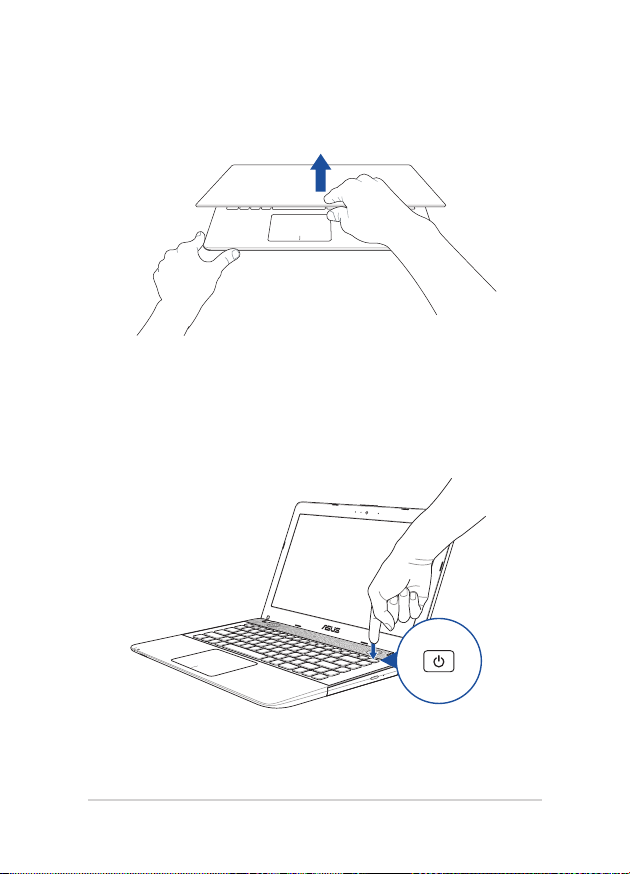
Emelje fel a kijelzőpanel kinyitásához.
Nyomja meg a Start gombot.
28
Notebook PC-hez E-kézikönyv
Page 29
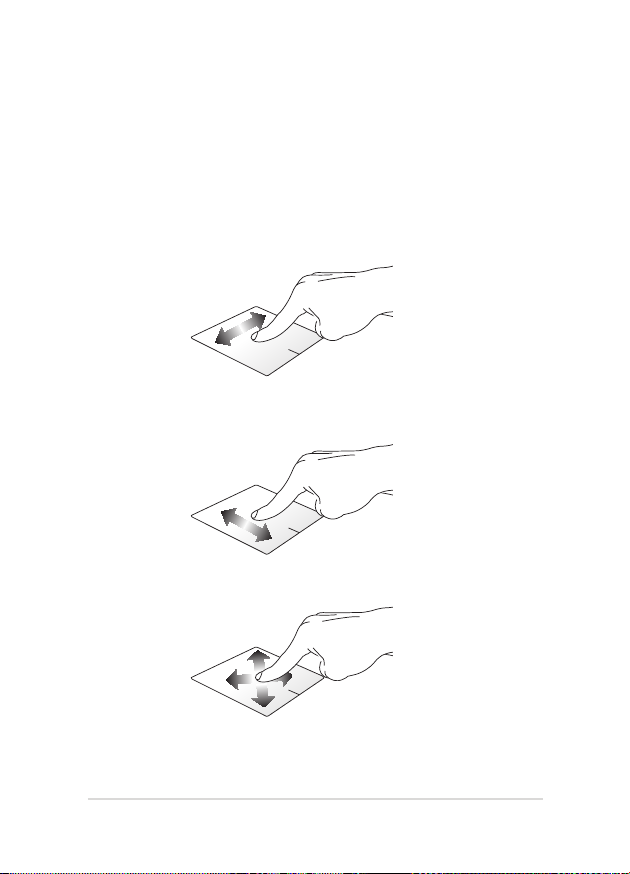
Az érintőpad használata
Az egérmutató mozgatása
Megérintheti vagy bárhova kattinthat az érintőpadon a mutatója
aktiválásához, majd csúsztassa az ujját az érintőpadon a képernyőn lévő
mutató mozgatásához.
Vízszintes csúsztatás
Függőleges csúsztatás
Átlós csúsztatás
Notebook PC-hez E-kézikönyv
29
Page 30
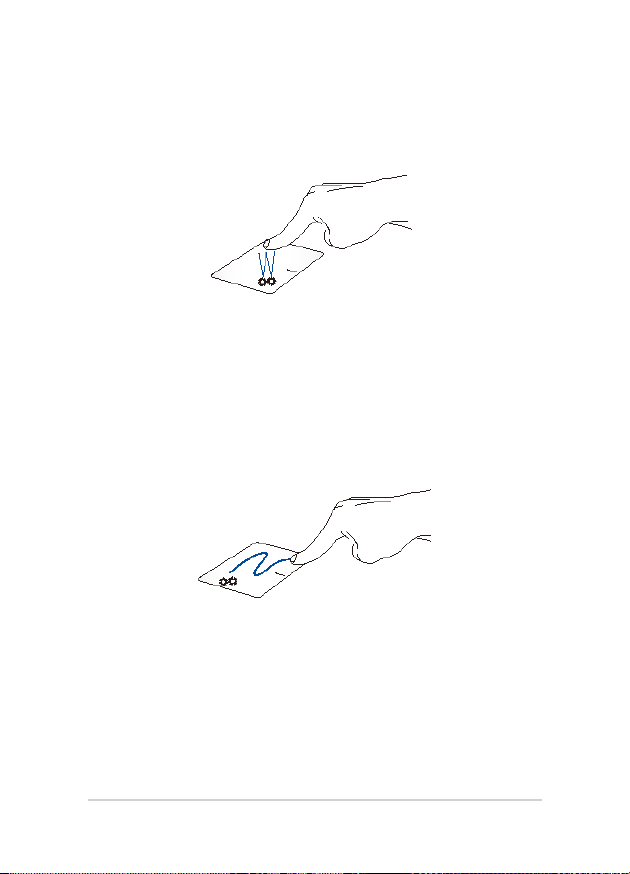
Egyujjas mozdulatok
Érintés/Dupla érintés
• Érintse meg a kívánt alkalmazást a kijelöléséhez.
• Duplán érintsen meg egy alkalmazást az indításához.
Elhúzás
Duplán érintsen meg egy elemet, majd ugyanazzal az ujjával
csúsztassa el anélkül, hogy felemelné az ujját az érintőpadról. Emelje
fel az ujját az érintőpadról, hogy az elemet az új helyen elhelyezze.
30
Notebook PC-hez E-kézikönyv
Page 31

Bal kattintás Jobb kattintás
• Kattintsonegyalkalmazásra
a kijelöléséhez.
• Kattintson erre a gombra a
helyi menü megnyitásához.
• Duplánkattintsonegy
alkalmazásra az indításához.
MEGJEGYZÉS: A pontozott vonalon belüli területek a bal és a jobb
egérgomb helyét jelképezik az érintőpadon.
Kétujjas mozdulatok
Érintés
Érintse meg az érintőpadot két ujjal a jobb egérrel történő kattintás
szimulálásához.
Notebook PC-hez E-kézikönyv
31
Page 32

Kétujjas görgetés (fel/le) Kétujjas görgetés (balra/jobbra)
Csúsztassa két ujját a felfelé vagy
lefelé görgetéshez.
Csúsztassa két ujját a balra vagy
jobbra görgetéshez.
Kicsinyítés nagyítás
Csúsztassa össze a két ujját az
érintőpadon.
32
Csúsztassa szét a két ujját az
érintőpadon.
Notebook PC-hez E-kézikönyv
Page 33

Elhúzás
Jelöljön ki egye elemet, majd nyomja meg és tartsa lenyomva a bal
oldali kattintógombot.A másik ujját csúsztassa az érintőpadon, hogy az
elemet áthelyezze, majd engedje el a gombot az új helyen.
Három ujjal végzett mozdulatok
Érintés
Érintse meg három ujjával az érintőpadot a Cortana megjelenítéséhez.
Notebook PC-hez E-kézikönyv
33
Page 34

Elhúzás balra/elhúzás jobbra
Ha több alkalmazást is megnyitott, húzza el három ujját balra vagy
jobbra az alkalmazások közötti váltáshoz.
Elhúzás felfelé Elhúzás lefelé
Az aktuálisan megnyitott összes
alkalmazás áttekintéséhez húzza el
az ujját felfelé.
34
Az asztal megjelenítéséhez húzza
el az ujját lefelé.
Notebook PC-hez E-kézikönyv
Page 35

Négyujjas mozdulatok
Érintés
Érintse meg négy ujjával az érintőpadot az Action Center
megjelenítéséhez.
Az érintőpad testreszabása
1. Indítsa el az All settings (Minden beállítás) lehetőséget az
Action Centerből.
2. Válassza ki a Devices (Eszközök) elemet, majd jelölje ki a Mouse
& touchpad (Egér és érintőpad) lehetőséget.
3. Adja meg igényei szerint a beállításokat.
Notebook PC-hez E-kézikönyv
35
Page 36

A billentyűzet használata
Funkciógombok
A Notebook PC funkcióbillentyűit az alábbi parancsok végrehajtására
lehet használni:
A Notebook PC-t Sleep mode (Alvó üzemmódba)
állítja.
Be- vagy kikapcsolja a Airplane mode (Repülőgép
üzemmódot).
MEGJEGYZÉS: ha engedélyezik, a Airplane mode
(Repülőgép üzemmód) letiltja az összes vezeték
nélküli kapcsolatot.
Csökkenti a háttérvilágításos billentyűzet fényerejét*
Növeli a háttérvilágításos billentyűzet fényerejét*
Csökkenti a kijelző fényerejét
Növeli a kijelző fényerejét
* Csak egyes típusok esetében
36
Notebook PC-hez E-kézikönyv
Page 37

Be- vagy kikapcsolja a kijelzőpanelt
A megjelenítési módok között vált
MEGJEGYZÉS: győződjön meg arról, hogy a
második kijelző csatlakozik a Notebook PC-hez.
Engedélyezi vagy letiltja az érintőpadot.
Be- vagy kikapcsolja a hangszórót.
Csökkenti a hangszóró hangerejét.
Növeli a hangszóró hangerejét.
Windows® 10 billentyűk
Két speciális Windows® billentyű van a Notebook PC billentyűzetén,
amelyek a következőképpen használhatók:
Elindítja a Start menüt
Megjeleníti a legördülő menüt
Notebook PC-hez E-kézikönyv
37
Page 38

Multimédia vezérlőbillentyűk
A multimédia vezérlőbillentyűk lehetővé teszik a multimédia fájlok
– pl. audió és videó fájlok – vezérlését, amikor azokat a Notebook PC-n
játsszák le.
Nyomja meg a gombot a Notebook PC nyílgombjaival
kombinálva, az alábbi ábra szerint.
Leállítás
Ugrás
az előző
számra vagy
visszatekerés
38
Lejátszás
vagy
szünet
Ugrás a
következő
számra vagy
előretekerés
Notebook PC-hez E-kézikönyv
Page 39

Numerikus billentyűzet
MEGJEGYZÉS: A számbillentyűzet elrendezése típusonként és
területenként eltérő lehet, de a használat módja egyforma.
A számbillentyűzet egyes
Notebook PC típusokon érhető
el. A billentyűzetet számjegyek
beviteléhez és iránygombként
használhatja.
Nyomja meg a
gombot, hogy
a billentyűzetet
számbillentyű vagy
nyílgombként
használja.
Notebook PC-hez E-kézikönyv
39
Page 40

Az optikai meghajtó használata
MEGJEGYZÉS:
• Az elektronikus lemezkiadó gomb helye Notebook PC típusától
függően eltérhet.
• A notebook PC optikai meghajtójának külső megjelenése
modellenként eltérő lehet, azonban a használati eljárás minden
modellnél megegyezik.
• Azoptikaimeghajtócsakbizonyostípusokonelérhető.
Optikai lemez behelyezése
1. Ha a Notebook PC be van kapcsolva, nyomja meg az elektronikus
lemezkiadó gombot, amire a tálca részlegesen kinyílik.
2. Óvatosan húzza ki a lemeztálcát.
FONTOS! Legyen óvatos, nehogy megérintse az optikai meghajtó
lencséjét. Győződjön meg arról, hogy nem szorulhatnak tárgyak a
lemeztálca alá.
40
Notebook PC-hez E-kézikönyv
Page 41

3. Fogja meg a lemezt a szélénél, és óvatosan helyezze a tengelyre
oly módon, hogy a nyomtatott részt tartalmazó oldal felfelé
nézzen.
4. A lemez közepét nyomva pattintsa az optikai meghajtó
tengelyére a lemezt.
Notebook PC-hez E-kézikönyv
41
Page 42

5. Óvatosan tolja be a lemeztálcát az optikia meghajtó bezárásához.
MEGJEGYZÉS: Adatok olvasása közben normális, hogy hallható és
érezhető, ahogy az optikai meghajtó nagy sebességgel forgatja a lemezt.
Manuális kinyitó furat
A manuális kinyító gomb az optikai megjhajtó ajtajának furatában
található, amellyel az optikai meghajtó tálcáját lehet kinyitni, ha az
elektronikus kiadás nem működik.
Az optikai meghajtó tálcájának kiadásához illesszen egy kiegyenesített
gemkapcsot a manuális kinyitó furatba, hogy manuálisan kinyissa az
optikai meghajtó ókját.
FIGYELEM! Csak akkor használja a manuális kinyitó furatot, ha az
elektronikus kiadógomb nem működik.
42
Notebook PC-hez E-kézikönyv
Page 43

Notebook PC-hez E-kézikönyv
43
Page 44

3. fejezet: Munka Windows® 10
rendszerrel
3. fejezet:
Munka Windows® 10
rendszerrel
44
Notebook PC-hez E-kézikönyv
Page 45

Üzembe helyezés
Amikor először kapcsolja be számítógépét, képernyők sorozata jelenik,
meg ami végigvezeti Önt a Windows® 10 operációs rendszer alapvető
beállításainak elvégzésén.
A Notebook PC első indításához:
1. Nyomja meg a főkapcsoló gombot a Notebook PC-n. Várjon
néhány percet, amíg a beállítás képernyő megjelenik.
2. A beállítás képernyőn válassza ki térségét és nyelvét a Notebook
PC-n történő használathoz.
3. Olvassa el a gyelmesen licencmegállapodás feltételeit. Válassza
az I accept (Elfogadom) lehetőséget.
4. Kövesse a képernyőn megjelenő utasításokat az következő
alapvető elemek kongurálásához:
• Személyreszabás
• Online állapot
• Beállítások
• Az Ön ókja
5. Amint végzett ezen alapvető elemek kongurálásával, a
Windows® 10 elvégzi az alkalmazások és saját beállítások
telepítését. Gondoskodjon arról, hogy a Notebook PC
bekapcsolva maradjon a telepítés során.
6. A telepítés végén megjelenik az Asztal.
MEGJEGYZÉS: A fejezetben ábrázolt képernyőképek csupán tájékoztató
jellegűek.
Notebook PC-hez E-kézikönyv
45
Page 46

Start menü
A Start menü az elsődleges pont, ahol elérheti a Notebook PC
programjait, Windows® alkalmazásait, mappáit és beállításait.
Fiókbeállítások módosítása, a ók zárolása, vagy kijelentkezés a ókból.
A Taskview indítása
A Search (Keresés) funkció elindítása
A Start menü indítása
Minden alkalmazás indítása
A Notebook PC leállítása, újraindítása vagy alvó módba helyezése
A Beállítások indítása
Az Intéző indítása
Alkalmazás indítása a Start képernyőről
Alkalmazás indítása a tálcáról
A Start menüt az alábbi általános tevékenységek végzésére használhatja:
• ProgramokvagyWindows®alkalmazásokindítása
• GyakranhasználtprogramokvagyWindows®alkalmazások
megnyitása
• ANotebookPCbeállításainakmódosítása
• SegítségkéréseaWindowsoperációsrendszerrelkapcsolatban
• ANotebookPCkikapcsolása
• KijelentkezésaWindowsrendszerből,vagyátváltásmásik
felhasználói ókra
46
Notebook PC-hez E-kézikönyv
Page 47

A Start menü indítása
Vigye az egérmutatót a Start gomb fölé az asztal
bal alsó sarkában, majd kattintson rá.
Nyomja meg a Windows-embléma gombot a
billentyűzeten.
Programok megnyitása a Start menüben
A Start menüt leggyakrabban a Notebook PC-re telepített programok
megnyitására szokták használni.
Helyezze az egérmutatót a program fölé, majd
kattintson rá az indításához.
A nyílgombokkal navigálhat a programok között.
Nyomja meg a gombot az indításához.
MEGJEGYZÉS: Válassza ki az All apps (Minden alkalmazás) elemet a bal
oldali tábla alján, hogy megjelenítse a Notebook PC-n lévő programok és
mappák teljes listáját betűrendben.
Notebook PC-hez E-kézikönyv
47
Page 48

Windows® alkalmazások
Ezek a Start menü pobb oldali táblájához rögzített és a könnyed elérés
érdekében mozaikszerűen megjelenített alkalmazások.
MEGJEGYZÉS: egyes Windows® alkalmazások a Microsoft-ókra történő
bejelentkezést teszik szükségessé a teljes indításuk előtt.
48
Notebook PC-hez E-kézikönyv
Page 49

Munka Windows® alkalmazásokkal
Használja a Notebook PC érintőképernyőjét, érintőpadját vagy
billentyűzetét az alkalmazások indításához, személyre szabásához és
bezárásához.
Windows® alkalmazások indítása a Start menüből
Helyezze az egérmutatót az alkalmazás fölé, majd
kattintson rá az indításához.
A nyílgombokkal navigálhat az alkalmazások között.
Nyomja meg a
indításához.
gombot egy alkalmazás
Windows® alkalmazások testreszabása
Az alkalmazásokat a Start menün áthelyezheti, átméretezheti, rögzítheti,
vagy feloldhatja azok rögzítését ott a következő lépésekkel:
Alkalmazások áthelyezése
Helyezze az egérmutatót az alkalmazás fölé, majd húzza
az alkalmazást az új helyre.
Notebook PC-hez E-kézikönyv
49
Page 50

Alkalmazások átméretezése
Helyezze az egérmutatót az alkalmazás fölé, kattintson rá
jobb gombbal, majd kattintson a Resize (Átméretezés)
elemre, és válasszon alkalmazáslap-méretet.
A nyílgombokkal lépjen az alkalmazásra. Nyomja meg
a gombot, válassza ki a Resize (Átméretezés)
elemet, majd válasszon alkalmazáslap méretet.
Alkalmazások rögzítésének feloldása
Helyezze az egérmutatót az alkalmazás fölé, kattintson
rá jobb gombbal, majd kattintson az Unpin from Start
(Rögzítés feloldása a Start menüben) elemre.
A nyílgombokkal lépjen az alkalmazásra. Nyomja meg
a gombot, majd válassza ki az Unpin from Start
(Rögzítés feloldása a Start menüben) elemet.
50
Notebook PC-hez E-kézikönyv
Page 51

Alkalmazások rögzítése a tálcán
Helyezze az egérmutatót az alkalmazás fölé, kattintson
rá jobb gombbal, majd kattintson a Pin to taskbar
(Rögzítés a tálcán) elemre.
A nyílgombokkal lépjen az alkalmazásra. Nyomja meg
a gombot, majd válassza ki a Pin to taskbar
(Rögzítés a tálcán) elemet.
További alkalmazások rögzítése a Start menün
Az All apps (Minden alkalmazás) menüben vigye az
egérmutatót a Start menühöz adni kívánt alkalmazás
fölé és végezzen rajta jobb kattintást, majd kattintson a
Pin to Start (Rögzítés a Start menüben) elemre.
Az All apps (Minden alkalmazás) menüben nyomja
meg a gombot a Start menühöz adni kívánt
alkalmazáson, majd válassza ki a Pin to Start (Rögzítés
a Start menüben) elemet.
Notebook PC-hez E-kézikönyv
51
Page 52

Feladatnézet
Gyorsan válthat a megnyitott alkalmazások és programok között a
feladatnézet funkció használatával, illetve asztalok közötti váltásra is
használhatja.
A feladatnézet indítása
Helyezze az egérmutatót a ikonra a feladatsoron,
majd kattintson rá.
Nyomja meg a gombot a billentyűzeten.
52
Notebook PC-hez E-kézikönyv
Page 53

Snap szolgáltatás
A Snap funkció az alkalmazásokat egymás mellett jeleníti meg, így
mindegyikkel dolgozhat és válthat közöttük.
Snap aktív pontok
Ha az alkalmazásokat ezekre az aktív pontokra húzza, a helyükre
pattannak.
Notebook PC-hez E-kézikönyv
53
Page 54

A Snap használata
1. Indítsa el a pattintani kívánt alkalmazást.
2. Húzza el az alkalmazás címsorát, majd engedje el
3. Indítson el egy másik alkalmazást és ismételje
1. Indítsa el a pattintani kívánt alkalmazást.
2. Nyomja meg és tartsa a gombot, majd
3. Indítson el egy másik alkalmazást és ismételje
az alkalmazást a képernyő szélén, hogy a helyére
pattintsa.
meg a fenti lépéseket egy másik alkalmazás
bepattintásához.
használja a nyílgombokat az alkalmazás
bepattintásához.
meg a fenti lépéseket egy másik alkalmazás
bepattintásához.
54
Notebook PC-hez E-kézikönyv
Page 55

Műveletközpont
Az Műveletközpont egységesíti az alkalmazásokból érkező értesítéseket
és egy helyen mutatja őket, ahol reagálhat rájuk. Alul rendelkezik egy
rendkívül hasznos Gyors műveletek résszel is.
Műveletközpont indítása
Helyezze az egérmutatót a ikonra a feladatsoron,
majd kattintson rá.
Nyomja meg a gombot a billentyűzeten.
Notebook PC-hez E-kézikönyv
55
Page 56

Egyéb billentyűparancsok
A billentyűzet segítségével az alábbi billentyűparancsokat használhatja
alkalmazások indításához és a Windows®10 alatti navigáláshoz.
\
Elindítja a Start menu (Start menüt)
Elindítja az Action Center (Műveletközpont)
alkalmazást
Elindítja az asztalt
Elindítja az File Explorer (Intézőt)
Megnyitja a Share (Megosztás) táblát
Elindítja a Settings (Beállítások) menüt
Elindítja a Connect (Csatlkaozás) táblát
Aktiválja a Zárolt képernyőt
Kis méretűre csökkenti az éppen aktív ablakot
56
Notebook PC-hez E-kézikönyv
Page 57

Elindítja a Search (Keresés) funkciót
Megnyitja a Project (Projekt) ablaktáblát
Megnyitja a Futtatás ablakot
Megnyitja a Kezeléstechnikai központot
Megnyitja a Start gomb helyi menüjét
Elindítja a nagyító ikont és kinagyítja a
képernyő kívánt részét
Kicsinyíti a képernyőt
Megnyitja a Narrátor beállítások menüt
Notebook PC-hez E-kézikönyv
57
Page 58

Csatlakozás vezeték nélküli hálózatokhoz
Wi-Fi
A Notebook PC Wi-Fi kapcsolatának segítségével elérheti e-mailjeit és
alkalmazásokat oszthat meg közösségi oldalakon keresztül.
FONTOS! Győződjön meg arról, hogy a Airplane mode (Repülőgép
mód) ki van kapcsolva a Notebook PC Wi-Fi funkciójának
engedélyezéséhez. További információkért forduljon a kézikönyv
Repülőgép mód című részéhez.
Wi-Fi csatlakoztatása
Csatlakoztassa a Notbook PC-t Wi-Fi hálózathoz a következő lépések
végrehajtásával:
1. Válassza ki a ikont a tálcán.
2. Válassza ki a ikont a Wi-Fi engedélyezéséhez.
3. Válasszon egy hozzáférési pontot az elérhető Wi-Fi
hálózatok listájáról.
4. Válassza ki a Connect (Csatlakozás) elemet a
hálózati kapcsolat indításához.
MEGJEGYZÉS: a Wi-Fi kapcsolat aktiválásához biztonsági
kulcs megadására lehet szükség.
58
Notebook PC-hez E-kézikönyv
Page 59

Bluetooth
Használja a Bluetooth funkciót vezeték nélküli adatátvitel végzéséhez
más Bluetooth-képes eszközökkel.
FONTOS! Győződjön meg arról, hogy a Airplane mode (Repülőgép
mód) ki van kapcsolva a Notebook PC Bluetooth funkciójának
engedélyezéséhez. További információkért forduljon a kézikönyv
Repülőgép mód című részéhez.
Párosítás más Bluetooth-képes eszközökkel
Párosítania kell a Notebook PC-t másik Bluetooth-képes eszközzel, hogy
adatátvitelt végezhessen. Csatlakoztassa eszközeit a következő lépések
végrehajtásával:
1. Indítsa el a Settings (Beállítások) elemet a Start
menüből.
2. Válassza ki a Devices (Eszközök), majd a Bluetooth
elemet, hogy Bluetooth-képes eszközöket keressen.
3. Válasszon egy eszközt a listáról. Haszonlítsa összes a
Notebook PC-n lévő hozzáférési kódot a választott
eszközre küldött kóddal. Ha egyeznek, válassza ki a
Yes (Igen) elemet a Notebook PC és az eszköz sikeres
párosításához.
MEGJEGYZÉS: Egyes Bluetooth-képes eszközök esetében
a Notebook PC hozzáférési kódjának megadására lehet
szükség.
Notebook PC-hez E-kézikönyv
59
Page 60

Repülőgép mód
A Airplane mode (Repülőgép mód) letiltja a vezeték nélküli
kommunikációt, lehetővé téve, hogy a Notebook PC-t bizonsággal
használja repülés közben.
MEGJEGYZÉS: Vegye fel a kapcsolatot légitársaságával az igénybe vehető
fedélzeti szolgáltatásokat, illetve a Notebook PC repülés közben történő
használatával kapcsolatos korlátozásokat illetően.
A Repülőgép mód bekapcsolása
1. Indítsa el az Action Center (Műveletközpont)
alkalmazást a tálcáról.
2. Válassza ki a ikont a Repülés mód
engedélyezéséhez.
Nyomja meg a gombot.
A Repülőgép mód kikapcsolása
1. Indítsa el az Action Center (Műveletközpont)
alkalmazást a tálcáról.
2. Válassza ki a ikont a Repülés mód letiltásához.
Nyomja meg a gombot.
60
Notebook PC-hez E-kézikönyv
Page 61

Csatlakozás vezetékes hálózatokhoz
A Notebook PC LAN portja segítségével vezetékes hálózatokhoz is
kapcsolódhat. llyen például a helyi hálózat és a szélessávú hálózat.
MEGJEGYZÉS: Lépjen kapcsolatba internet-szolgáltatójával (ISP) vagy
a hálózat rendszergazdájával további információért vagy segítségért az
internet-kapcsolat üzembe helyezését illetően.
A beállítások kongurálásához olvassa el az alábbi magyarázatot.
FONTOS! Győződjön meg arról, hogy hálózati kábellel csatlakozik a
Notebook PC LAN portja és a helyi hálózat, mielőtt az alábbi műveleteket
elvégezné.
Dinamikus IP/PPPoE hálózati kapcsolat
kongurálása
1. Indítsa el a Settings (Beállítások) elemet.
2. Válassza ki a Network & Internet (Hálózat és
internet) elemet.
3. Válassza ki az Ethernet > Network and Sharing
Center (Hálózati és megosztási központ) elemet.
4. Válassza ki LAN-hálózatát, majd a Properties
(Tulajdonságok) elemet.
5. Válassza ki az Internet Protocol Version 4 (TCP/
IPv4) elemet, majd a Properties (Tulajdonságok)
elemet.
6. Válassa ki az Obtain an IP address automatically
(IP-cím automatikus lekérése) elemet, majd az OK
gombot.
MEGJEGYZÉS: Ha PPPoE kapcsolatot használ, folytassa a
következő lépésekkel.
Notebook PC-hez E-kézikönyv
61
Page 62

7. Térjen vissza a Network and Sharing Center
(Hálózati és megosztási központ) alblakba, majd
válassza ki meg a Set up a new connection or
network (Új kapcsolat vagy hálózat beállítása)
elemet.
8. Válassza ki a Connect to the Internet (Kapcsolódás
az internethez) elemet, majd a Next (Következő)
gombot.
9. Válassza ki a Broadband (PPPoE) (Szélessávú
[PPPoE]) elemet.
10. Adja meg felhasználónevét, jelszavát és a kapcsolat
nevét, majd válassza ki a Connect (Csatlakozás)
elemet.
11. A kongurálás befejezéséhez kattintson a Close
(Bezárás) elemre.
12. Válassza ki a tálcán lévő ikont, majd az imént
létrehozott kapcsolatot.
13. Gépelje be felhasználónevét és jelszavát, majd
válassza ki a Connect (Csatlakozás) elemet, hogy
az internethez kapcsolódhasson.
Statikus IP hálózati kapcsolat kongurálása
1.
Ismételje meg a
network connection (Dinamikus IP/PPPoE hálózati
kapcsolat kongurálása)
2 Válassza ki a Use the following IP address (A
következő IP-cím használata:) elemet.
3.
Gépelje be az internet-szolgáltató által megadott IPcímet, alhálózati maszkot és alapértelmezett átjárót.
4. Amennyiben szükséges, megadhatja az előnyben
részesített DNS kiszolgáló címét, illetve alternatív
DNS címet, majd válassza ki az OK elemet.
Conguring a dynamic IP/PPPoE
című rész 1-5. lépését.
62
Notebook PC-hez E-kézikönyv
Page 63

A Notebook PC kikapcsolása
A Notebook PC-t az alábbiak műveletek egyikének elvégzésével
kapcsolhatja ki:
• IndítsaelaStartmenüt,majdválasszakia
> Shut down (Leállítás) elemet a normál
leállításhoz.
• Abejelentkezőképernyőnválasszakia > Shut
down (Leállítás) elemet.
• Nyomjamega a Windows leállítás
képernyő indításához. Válassza ki a Shut Down
(Leállítás) elemet a lenyíló listáról, majd válassza ki
az OK gombot.
• HaaNotebookPCnemreagál,nyomjamegéstartsa
lenyomva a Főkapcsoló gombot legalább négy (4)
másodpercig, amíg a Notebook PC kikapcsolódik.
Notebook PC-hez E-kézikönyv
63
Page 64

A Notebook PC alvó állapotba helyezése
A Notebook PC alvó módba helyezéséhez:
• IndítsaelaStartmenüt,majdválasszakia
> Sleep (Alvás) elemet a Notebook PC
alvó módba helyezéséhez.
• Abejelentkezőképernyőnválasszakia >
Sleep (Alvás) elemet.
Nyomja meg a a Windows leállítás
képernyő indításához. Válassza a Sleep (Alvás) elemet
a lenyíló listáról, majd válassza az OK gombot.
MEGJEGYZÉS: A Notebook PC-t úgy is alvó módba helyezheti, ha egyszer
megnyomja a Főkapcsoló gombot.
64
Notebook PC-hez E-kézikönyv
Page 65

Notebook PC-hez E-kézikönyv
65
Page 66

4. fejezet: Bekapcsolási Öntesztelés (POST)
4. fejezet:
Bekapcsolási Öntesztelés
(POST)
66
Notebook PC-hez E-kézikönyv
Page 67

A Bekapcsolási Öntesztelés (POST)
A bekapcsolási önteszt (POST) szoftver által vezérelt diagnosztikai
vizsgálatok sorozata, ami a Notebook PC bekapcsolásakor vagy
újraindításakor fut. A POST folyamatát vezérlő szoftver a Notebook PC
architektúrájának állandó része.
A POST használata a BIOS eléréséhez és a hibaelhárításhoz
A POST során elérheti a BIOS beállításait, illetve hibaelhárítást végezhet
a Notebook PC funkcióbillentyűinek a segítségével. A részleteket
olvassa el az alábbi részben.
BIOS
A Basic Input and Output System (BIOS) rendszerhardver-beállításokat
tárol, amelyek a Notebook PC rendszerindításához szükségesek.
Az optimális teljesítmény érdekében az alapértelmezett BIOS
beállítások érvényesek a Notebook PC körülményeinek a többségére.
Az alábbi körülmények kivételével ne módosítsa az alapértelmezett
BIOS beállításokat:
• Hibaüzenetjelenikmegaképernyőnrendszerindításközben,és
kéri, hogy futtassa a BIOS beállítást.
• Újrendszerelemettelepített,amelytovábbiBIOS-beállítások
elvégzését vagy frissítést igényel.
FIGYELEM: A nem megfelelő BIOS-beállítások használata labilis
rendszerhez vagy sikertelen rendszerindításhoz vezethet. Nyomatékosan
javasoljuk, hogy a BIOS-beállításokat csak a szerviz szakképzett
munkatársainak segítségével végezze el.
A BIOS elérése
Indítsa újra a Notebook PC-t, majd a POST során nyomja
meg a gombot.
Notebook PC-hez E-kézikönyv
67
Page 68

BIOS beállítások
Aptio Setup Utility - Copyright (C) 2015 American Megatrends, Inc.
Version 2.16.1243 Copyright (C) 2015 American Megatrends, Inc.
MEGJEGYZÉS: Az ebben a fejezetben ábrázolt BIOS képernyők csupán
tájékoztató jellegűek. A tényleges képernyők típusonként és térségenként
eltérhetnek.
Boot (Rendszerindítás)
Ez a menü lehetővé teszi a rendszerindítási elsőbbség beállítását. A
rendszerindítás prioritásának részleteket olvassa el az alábbi részben.
1. A Boot (Indító) képernyőn jelölje ki a Boot Option #1 (1. indítási
lehetőség) elemet.
Main Advanced Boot Security Save & Exit
Boot Configuration
Fast Boot [Enabled]
Launch CSM [Disabled]
Driver Option Priorities
Boot Option Priorities
Boot Option #1 [Windows Boot Manager]
Add New Boot Option
Delete Boot Option
Sets the system boot
order
← : Select Screen
→
↑↓ : Select Item
Enter: Select
+/— : Change Opt.
F1 : General Help
F9 : Optimized Defaults
F10 : Save & Exit
ESC : Exit
68
Notebook PC-hez E-kézikönyv
Page 69

2. Nyomja meg az gombot, majd jelöljön ki egy eszközt
Aptio Setup Utility - Copyright (C) 2015 American Megatrends, Inc.
Version 2.16.1243 Copyright (C) 2015 American Megatrends, Inc.
Boot Option #1 (1. indítási lehetőség) elemként.
Main Advanced Boot Security Save & Exit
Boot Configuration
Fast Boot [Enabled]
Launch CSM [Disabled]
Driver Option Priorities
Boot Option Priorities
Boot Option #1 [Windows Boot Manager]
Add New Boot Option
Delete Boot Option
Boot Option #1
Windows Boot Manager
Disabled
Sets the system boot
order
← : Select Screen
→
↑↓ : Select Item
Enter: Select
+/— : Change Opt.
F1 : General Help
F9 : Optimized Defaults
F10 : Save & Exit
ESC : Exit
Notebook PC-hez E-kézikönyv
69
Page 70

Seciurity (Biztonság)
Aptio Setup Utility - Copyright (C) 2015 American Megatrends, Inc.
Version 2.16.1243 Copyright (C) 2015 American Megatrends, Inc.
Ez a menü lehetővé teszi a rendszergazda és felhasználói jelszavak
beállítását a Notebook PC-n. Lehetővé teszi a Notebook PC
merevlemez-meghajtója, bemeneti/kimeneti (I/O) interfésze és USBinterfésze elérésének szabályozását is.
MEGJEGYZÉS:
• HaUser Password (Felhasználói jelszót) állít be, meg kell adnia
ahhoz, hogy beléphessen a Notebook PC operációs rendszerébe.
• HaAdministrator Password (Rendszergazda jelszót) állít be, meg
kell adnia ahhoz, hogy beléphessen a BIOS-ba.
Main Advanced Boot Security Save & Exit
Password Description
If ONLY the Administrator’s password is set, then
this only limits access to Setup and is only asked
for when entering Setup. If ONLY the user’s password
is set, then this is a power on password and must be
entered to boot or enter Setup. In Setup, the User
will have Administrator rights.
Administrator Password Status NOT INSTALLED
User Password Status NOT INSTALLED
Administrator Password
User Password
HDD Password Status : NOT INSTALLED
Set Master Password
Set User Password
I/O Interface Security
System Mode state User
Secure Boot state Enabled
Secure Boot Control [Enabled]
Key Management
Set Administrator
Password. The password
length must be in the
following range:
Minimum length 3
Maximum length 20
Must type with character:
a-z, 0-9
← : Select Screen
→
↑↓ : Select Item
Enter: Select
+/— : Change Opt.
F1 : General Help
F9 : Optimized Defaults
F10 : Save & Exit
ESC : Exit
70
Notebook PC-hez E-kézikönyv
Page 71

A jelszó beállítása:
1. A Security (Biztonság) képernyőn válassza ki a Setup
Administrator Password (Rendszergazda jelszó beállítása)vagy
User Password (Felhasználói jelszó) elemet.
2. Írja be a jelszót, majd nyomja meg az .billentyűt.
3. Írja be újra a jelszót, majd nyomja meg az billentyűt.
A jelszó törlése:
1. A Security (Biztonság) képernyőn válassza ki a Setup
Administrator Password (Rendszergazda jelszó beállítása)vagy
User Password (Felhasználói jelszó) elemet.
2. Írja be a jelenlegi jelszót, majd nyomja meg az gombot.
3. Hagyja üresen a Create New Password(Újjelszólétrehozása)
mezőt, majd nyomja meg az gombot.
4. Jelölje ki a Yes (Igen) elemet a megerősítést kérő
párbeszédpanelben, majd nyomja meg a gombot.
Notebook PC-hez E-kézikönyv
71
Page 72

I/O csatoló biztonság
Aptio Setup Utility - Copyright (C) 2015 American Megatrends, Inc.
Version 2.16.1243 Copyright (C) 2015 American Megatrends, Inc.
A Security (Biztonság) menüben elérheti az I/O Interface Security
(I/O csatoló biztonság) elemet, amellyel zárolhatja vagy kioldhatja
a Notebook PC egyes interfész-funkció
Main Advanced Boot Security Save & Exit
I/O Interface Security
LAN Network Interface [UnLock]
Wireless Network Interface [UnLock]
HD AUDIO Interface [UnLock]
USB Interface Security
LAN Network interface
Lock
UnLock
Az I/O csatoló lezárásához:
1. A Biztonság képernyőn jelölje ki az I/O csatoló biztonság
elemet.
2. Jelölje ki azon csatolót, amelyet le kíván zárni, majd
kattintson a gombra.
3. Válassza a Lock (Lezárás) elemet.
If Locked, LAN controller
will be disabled.
← : Select Screen
→
↑↓ : Select Item
Enter: Select
+/— : Change Opt.
F1 : General Help
F9 : Optimized Defaults
F10 : Save & Exit
ESC : Exit
72
Notebook PC-hez E-kézikönyv
Page 73

USB csatoló biztonság
Aptio Setup Utility - Copyright (C) 2015 American Megatrends, Inc.
Version 2.16.1243 Copyright (C) 2015 American Megatrends, Inc.
Az I/O Interface Security (I/O csatoló biztonság) menüben
elérheti az USB-interfész biztonság elemet, amellyel zárolhat vagy
kioldhat bizonyos portokat és eszközöket.
Main Advanced Boot Security Save & Exit
USB Interface Security
USB Interface [UnLock]
External Ports [UnLock]
CMOS Camera [UnLock]
Card Reader [UnLock]
Lock
UnLock
USB interface
Az USB csatoló lezárásához:
1. A Biztonság képernyőn jelölje ki az I/O csatoló biztonság
> USB csatoló biztonság elemet.
2. Jelölje ki azon csatolót, amelyet le kíván zárni, majd
kattintson a Lezárás gombra.
MEGJEGYZÉS: Ha az USB Interface (USB csatoló) elemet Lock (Lezárás)
helyzetbe állítja, megtörténik a External Ports (külső csatlakozók) és az
USB Interface Security (USB-interfész biztonság) alatti egyéb eszközök
lezárása és elrejtése.
If Locked, all USB device
will be disabled
← : Select Screen
→
↑↓ : Select Item
Enter: Select
+/— : Change Opt.
F1 : General Help
F9 : Optimized Defaults
F10 : Save & Exit
ESC : Exit
Notebook PC-hez E-kézikönyv
73
Page 74

Set Master Password (Vezérjelszó beállítása)
Aptio Setup Utility - Copyright (C) 2015 American Megatrends, Inc.
Version 2.16.1243 Copyright (C) 2015 American Megatrends, Inc.
A Security (Biztonság) menüben a Set Master Password
(Vezérjelszó beállítása) segítségével jelszóvédelemmel láthatja
el a merevlemez-meghajtó elérését.
Main Advanced Boot Security Save & Exit
Password Description
If ONLY the Administrator’s password is set, then
this only limits access to Setup and is only asked
for when entering Setup. If ONLY the user’s password
is set, then this is a power on password and must be
entered to boot or enter Setup. In Setup, the User
will have Administrator rights.
Administrator Password Status NOT INSTALLED
User Password Status NOT INSTALLED
Administrator Password
User Password
HDD Password Status : NOT INSTALLED
Set Master Password
Set User Password
I/O Interface Security
A HDD jelszó beállításához:
1. A Képernyőn kattintson a Mesterjelszó beállítása elemre.
2. Gépeljen be egy jelszót, majd nyomja meg az
gombot
3. Megerősítésképpen írja be újra a jelszót, majd nyomja meg
az gombot.
Set HDD Master Password.
***Advisable to
Power Cycle System
after Setting Hard
Disk Passwords***
← : Select Screen
→
↑↓ : Select Item
Enter: Select
+/— : Change Opt.
F1 : General Help
F9 : Optimized Defaults
F10 : Save & Exit
ESC : Exit
4. Kattintson a Felhasználói jelszó beállítása elemre,
amjd ismételje meg az előző lépést a felhasználói jelszó
beállításához.
74
Notebook PC-hez E-kézikönyv
Page 75

Save & Exit (Mentés és kilépés)
Aptio Setup Utility - Copyright (C) 2015 American Megatrends, Inc.
Version 2.16.1243 Copyright (C) 2015 American Megatrends, Inc.
Ha meg kívánja tartani a kongurációs beállításokat, válassza a Save
Changes and Exit (Módosítások mentése és kilépés) elemet, mielőtt
kilép a BIOS-ból.
Main Advanced Boot Security Save & Exit
Save Changes and Exit
Discard Changes and Exit
Save Options
Save Changes
Discard Changes
Restore Defaults
Boot Override
Windows Boot Manager
Launch EFI Shell from filesystem device
Exit system setup after
saving the changes.
← : Select Screen
→
↑↓ : Select Item
Enter: Select
+/— : Change Opt.
F1 : General Help
F9 : Optimized Defaults
F10 : Save & Exit
ESC : Exit
Notebook PC-hez E-kézikönyv
75
Page 76

A BIOS frissítése.
Aptio Setup Utility - Copyright (C) 2015 American Megatrends, Inc.
Version 2.16.1243 Copyright (C) 2015 American Megatrends, Inc.
1. Ellenőrizze a Notebook PC pontos típusát, majd töltse le a
legfrissebb BIOS-fájlt a típushoz az ASUS weblapjáról.
2. Mentse a letöltött BIOS-fájl példányát egy ash lemezre.
3. Csatlakoztassa a ash lemezt a Notebook PC-hez.
4. Indítsa újra a Notebook PC-t, majd a POST során nyomja meg a
gombot.
5. A BIOS beállító programban kattintson az Advanced (Speciális)
> Start Easy Flash (Easy Flash indítása) elemre, majd nyomja
meg az gombot.
Main Advanced Boot Security Save & Exit
Start Easy Flash
Internal Pointing Device [Enabled]
Wake on Lid Open [Enabled]
Power Off Energy Saving [Enabled]
SATA Configuration
Graphics Configuration
Intel (R) Anti-Theft Technology Corporation
USB Configuration
Network Stack
Press Enter to run the
utility to select and
update BIOS.
← : Select Screen
→
↑↓ : Select Item
Enter: Select
+/— : Change Opt.
F1 : General Help
F9 : Optimized Defaults
F10 : Save & Exit
ESC : Exit
76
Notebook PC-hez E-kézikönyv
Page 77

6. Keresse meg a letöltött BIOS-fájlt a USB ash-meghajtón, majd
nyomja meg a gombot.
7. A BIOS frissítését követően kattintson az Exit (Kilépés) > Restore
Defaults (Alapértékek visszaállítása) elemre a rendszer
alaphelyzetre állításához.
Notebook PC-hez E-kézikönyv
77
Page 78

A rendszer visszaállítása
A Notebook PC rendszer-visszaállítási lehetőségeinek alkalmazásával
visszaállíthatja a rendszert eredeti állapotába, vagy egyszerűen
frissítheti a beállításait a jobb teljesítmény érdekében.
FONTOS!
• Mielőtt a Notebook PC-n bármelyik rendszer-visszaállítási lehetőséget
alkalmazná, készítsen biztonsági másolatot az adatfájlokról.
• Jegyezzefelafontosegyedibeállításokat,mintpéldáulahálózati
beállítások, felhasználónevek és jelszavak, hogy elkerülje az
adatvesztést.
• A rendszer alaphelyzetbe állítása előtt győződjön meg arról, hogy a
Notebook PC áramforráshoz csatlakozik.
A Windows® 10 lehetővé teszi az alábbi rendszer-visszaállítási
lehetőségek bármelyikének alkalmazását:
• Afájlokmegtartása- Ez a lehetőség lehetővé teszi a Notebook
PC frissítését a személyes fájlok (pl. fotók, zene, videók,
dokumentumok) és a Windows® üzletből származó alkalmazások
érintetlenül hagyása mellett.
Ennek a lehetőségnek a használatával visszaállíthatja a Notebook
PC-t az alapértelmezett beállításokra és törölheti az egyéb
telepített alkalmazásokat.
• Mindeneltávolítása- Ez az opció visszaállítja a Notebook PC
eredeti gyári beállításait. Az opció végrehajtása előtt biztonsági
másolatot kell készítenie az adatokról.
78
Notebook PC-hez E-kézikönyv
Page 79

• Gobacktoanearlierbuild(Visszatéréskorábbibuildra.)- Ez a
lehetőség lehetővé teszi a vissatérést egy korábbi build változatra.
Válassza ezt a lehetőséget, ha a build nem működik.
• Advancedstartup(Speciálisindítás)- E lehetőséggel egyéb
fejlett rendszer-visszaállítási lehetőségeket alkalmazhat a
Notebook PC-n, mint például:
- USB-meghajtó, hálózati kapcsolat vagy Windows rendszer-
visszaállító DVD használata a Notebook PC indításához.
- A Troubleshoot (Hibaelhárítás) használata e fejlett
rendszer-visszaállítási beállítások bármelyikének
engedélyezéséhez: Rendszer-visszaállítás, Visszaállítás
rendszer-lemezképről, Javítás indításkor, Parancssor, UEFI
Firmware-beállítások, Indítási beállítások.
Helyreállítási opció engedélyezése
Kövesse az alábbi lépéseket, ha az elérhető rendszer-visszaállítási
lehetőségek bármelyikét kívánja elérni, illetve használni.
1. Indítsa el a Settings (Beállítások) menüt, majd válassza az
Update and security (Frissítés és biztonság) elemet.
Notebook PC-hez E-kézikönyv
79
Page 80

2. Az Update and security (Frissítés és biztonság) lehetőség alatt
válassza a Recovery (Visszaállítás) lehetőséget, majd válassza ki
az elvégezni kívánt visszaállítási lehetőséget.
80
Notebook PC-hez E-kézikönyv
Page 81

Notebook PC-hez E-kézikönyv
81
Page 82

Tanácsok és GYIK
82
Notebook PC-hez E-kézikönyv
Page 83

Hasznos tanácsok a Notebook PC-hez
Hogy maximálisan kihasználhassa a Notebook PC funkcióit,
fenntarthassa a rendszer teljesítményét és biztonságban tarthassa az
adatit, íme néhány hasznos tanács:
• RendszeresenfrissítseWindows®rendszerétbiztosítandó,hogyaz
alkalmazásai a legújabb biztonsági beállításokkal rendelkeznek.
• Adatainakvédelméhezhasználjonantivírusszoftvertésfrissítse
rendszeresen.
• Kivévehaelengedhetetlen,nekényszerítseaNotebookPC
leállítását kikapcsoláskor.
• Mindigvégezzenbiztonságimentéstadatirólésnefeledjen
biztonsági másolatot készíteni egy külső adattároló eszközre.
• KerüljeaNotebookPChasználatátrendkívülmagas
hőmérsékletű helyen. Ha hosszabb ideig nem szándékozik
használni a Notebook PC-t (pl. legalább egy hónapig), tanácsoljuk
az akkumulátor eltávolítását, ha kivehető.
• Válasszaleazösszeskülsőeszközt,ésgyőződjönmegarról,
hogy rendelkezik a következőkkel, mielőtt alaphelyzetbe állítja a
Notebook PC-t.
- Az operációs rendszerekhez és egyéb telepített
alkalmazásokhoz való termékkulcsok
- Adatok biztonsági mentése
- Bejelentkezési azonosító és jelszó
- Internetkapcsolat adatai
Notebook PC-hez E-kézikönyv
83
Page 84

Hardver GYIK
1. Sötét pont vagy időnként színes pont jelenik meg a kijelzőn,
amikor bekapcsolom a Notebook PC-t. Mi a teendő?
Annak ellenére, hogy ezek a pontok normális esetben
megjelennek a kijelzőn, nem befolyásolják a rendszer működését.
Ha a hiba továbbra is fennáll és később hatással van a rendszer
működésére, vegye fel a kapcsolatot a hivatalos ASUS
szervizközponttal.
2. A kijelzőpanel színe és fényereje nem egységes. Hogyan
javíthatom ezt ki?
A kijelzőpanel színét és fényerejét befolyásolhatja a Notebook PC
szöge és aktuális helyzete. A Notebook PC fényereje és színtónusa
típustól függően is eltérhet. A kijelzőpanel megjelenésének
módosításához használhatja a funkciógombokat vagy az
operációs rendszer megjelenítési beállításait.
3. Hogyan tudom maximálisra növelni a Notebook PC
akkumulátorának élettartamát?
Megteheti az alábbiakban javasoltak bármelyikét:
• Használjaafunkciógombokatakijelzőfényerejének
beállításához.
• HanemhasználWi-Fikapcsolatot,állítsaarendszert
Airplane mode (Repülés módra).
• VálasszaleahasználatonkívüliUSB-eszközöket.
• Zárjabeahasználatonkívülialkalmazásokat,különösen
azokat, amelyek sok rendszermemóriát foglalnak.
84
Notebook PC-hez E-kézikönyv
Page 85

4. Az akkumulátor LED jelzőfény nem világít. Mi lehet a
probléma?
• Ellenőrizze,hogymegfelelőencsatlakozik-eahálózatiadapter
vagy akkumuklátor egység. Leválaszthatja a hálózati adaptert
vagy akkumulátort is, várjon egy percig, majd csatlakoztassa
őket újra a konnektorhoz és Notebook PC-hez.
• Haaproblématovábbraisfennáll,akkorvegyefela
kapcsolatot a helyi ASUS szervizközponttal segítségért.
5. Miért nem működik az érintőpad?
• Nyomjamega gombot az érintőpad
engedélyezéséhez.
6. Amikor hang- és videofájlokat játszom le, miért nem hallható
hang a Notebook PC hangszóróiból?
Megteheti az alábbiakban javasoltak bármelyikét:
• Nyomjamega gombot a hangerő
növeléséhez.
• Ellenőrizze,hogynincsenek-enémítvaahangszórók.
• Ellenőrizze,hogynincs-ecsatlakoztatvafejhallgatóa
Notebook PC-hez. Ha igen, akkor húzza ki.
7. Mi a teendő, ha elveszítem a Notebook PC hálózati adapterét,
vagy ha az akkumulátor nem működik többé?
Vegye fel a kapcsolatot a helyi ASUS szervizközponttal
segítségért.
Notebook PC-hez E-kézikönyv
85
Page 86

8. A Notebook PC-n nem lehet megfelelően gépelni, mert az
egérmutató állandóan mozog. Mi a teendő?
Győződjön meg arról, hogy semmi se érinti vagy nyomja
véletlenül az érintőpadot, amikor a billentyűzeten gépel. Az
érintőpadot a gomb megnyomásával is letilthatja.
9. Betűk megjelenítése helyett az “U”, “I” és “O” gombok
megnyomására számok jelennek meg. Hogyan
módosíthatom ezt?
Nyomja meg a gombot vagy gombot (egyes
típusokon) a Notebook PC-n a szolgáltatás kikapcsolásához és az
említett gombok használatához betűk bevitele céljából.
86
Notebook PC-hez E-kézikönyv
Page 87

Szoftveres GYIK
1. Amikor bekapcsolom a Notebook PC-t, a bekapcsolt állapotot
jelző fény kigyullad, de a meghajtó-tevékenység jelzőfény
nem. A rendszer sem töltődik be. Hogyan javíthatom ezt ki?
Megteheti az alábbiakban javasoltak bármelyikét:
• KényszerítseaNotebookPCleállításátazüzemkapcsoló
gomb legalább négy (4) másodpercig tartó lenyomásával.
Ellenőrizze, hogy a hálózati adapter és akkumulátor
megfelelően csatlakozik-e, majd kapcsolja be a Notebook
PC-t.
• Haaproblématovábbraisfennáll,akkorvegyefela
kapcsolatot a helyi ASUS szervizközponttal segítségért.
2. Mi a teendő, ha a képernyőn a következő üzenet jelenik
meg? “Remove disks or other media. Press any key to restart.
(Vegye ki a lemezeket és egyéb adathordozókat. Nyomjon
meg egy gombot az újraindításhoz.)”?
Megteheti az alábbiakban javasoltak bármelyikét:
• VálasszaleazösszescsatlakoztatottUSB-eszközt,majd
indítsa újra a Notebook PC-t.
• Vegyekiazoptikailemeztazoptikailemezmeghajtóból,
majd indítsa újra a rendszert.
• Haaproblématovábbraisfennáll,aNotebookPC
memóriájával lehet probléma. Vegye fel a kapcsolatot a
helyi ASUS szervizközponttal segítségért.
3. A Notebook PC az átlagnál lassabban indul és az operáció
rendszer is lassú. Hogyan javíthatom ezt ki?
Törölje a nemrég telepített vagy az operációs rendszer
csomagjához nem tartozó alkalmazásokat, majd indítsa újra a
számítógépet.
Notebook PC-hez E-kézikönyv
87
Page 88

4. A Notebook PC nem tölti be a rendszert. Hogyan javíthatom
ezt ki?
Megteheti az alábbiakban javasoltak bármelyikét:
• Válasszaleazösszescsatlakoztatotteszközt,majdindítsa
újra a Notebook PC-t.
• Haaproblématovábbraisfennáll,akkorvegyefela
kapcsolatot a helyi ASUS szervizközponttal segítségért.
5. Miért nem tud a Notebook PC kilépni alvó vagy hibernált
módból?
• Alegutóbbiüzemállapotvisszaállításáhozmegkellnyomnia
az üzemkapcsoló gombot.
• Lehet,hogyarendszerteljesenlemerítetteazakkumulátort.
Csatlakoztassa a hálózati adaptert a Notebook PC-hez, majd
a hálózati adaptert dugja egy konnektorba és nyomja meg
az üzemkapcsoló gombot.
88
Notebook PC-hez E-kézikönyv
Page 89

Notebook PC-hez E-kézikönyv
89
Page 90

Függelékek
90
Notebook PC-hez E-kézikönyv
Page 91

DVD-ROM meghajtó információ
A DVD-ROM meghajtó CD- és DVD-lemezek megtekintését és létrehozását
egyaránt támogatja. DVD-címek megtekintéséhez opcionális DVD-nézegető
szoftvert vásárolhat.
MEGJEGYZÉS: a DVD-ROM meghajtó csak bizonyos típusokon elérhető.
Regionális lejátszási információ
A DVD lmek lejátszása MPEG2 videó és digitális AC3 hang dekódolásával, illetve
CSS védelemmel ellátott tartalom visszafejtésével jár. A (másolásvédelem néven is
ismert) CSS a mozgólm iparág által alkalmazott tartalomvédelmi eljárás elnevezése,
amelyet az illegális tartalommásolással szembeni védelem iránti igény kielégítésére
fejlesztettek ki.
Noha számos megvalósítási szabályt írtak elő a CSS engedélyeseknek, egy szabály a
regionális tartalom lejátszási korlátozására nézve releváns. A földrajzilag megosztott
lmbemutatók lehetővé tétele érdekében a DVD videókat adott földrajzi régiónként
adják ki, az alábbi „Régió-meghatározás” szerint. A szerzői jogi törvények előírják,
hogy minden DVD lm kiadása adott régióra korlátozódjon (általában az értékesítés
régiójának megfelelően kódolva). Habár a DVD lmtartalom több régióban is kiadásra
kerülhet, a CSS megvalósítási szabályai előírják, hogy a CSS titkosított tartalmat
lejátszani képes rendszer kizárólag EGYETLEN régió anyagát lehet képes lejátszani.
FONTOS! A régió-beállítást a nézőszoftver legfeljebb öt alkalommal módosíthatja. Ezt
követően csak a legutóbbi régió-beállításnak megfelelő DVD lmet képes lejátszani.
Az ezután történő régiókód-módosítás gyári átállítást igényel, amit a jótállás
nem fedez. Ha visszaállításra van szükség, a szállítás és a visszaállítás költségeit a
felhasználó köteles viselni.
Notebook PC-hez E-kézikönyv
91
Page 92

Régió-meghatározás
1-es régió
Kanada, USA, USA territóriumok
2-es régió
Cseh Köztársaság, Egyiptom, Finnország, Franciaország, Németország, Öbölországok, Magyarország, Izland, Irán, Irak, Írország, Olaszország, Japán, Hollandia,
Norvégia, Lengyelország, Portugália, Szaúd-Arábia, Skócia, Dél-Afrikai Köztársaság,
Spanyolország, Svédország, Svájc, Szíria, Törökország, Egyesült Királyság,
Görögország, a volt Jugoszláv Köztársaság államai, Szlovákia
3-es régió
Myanmar, Indonézia, Dél- Korea, Malajzia, Fülöp-szigetek, Szingapúr, Tajvan,
Thaiföld, Vietnam
4-es régió
Ausztrália,Karib-térség(azUSAterritóriumokkivételével),Közép-Amerika,Új-
Zéland, Csendes-Óceánia, Dél-Amerika
5-es régió
FÁK, India, Pakisztán, Afrika többi része, Oroszország, Észak-Korea
6-es régió
Kína
92
Notebook PC-hez E-kézikönyv
Page 93

Blu-ray ROM meghajtó információ
A Blue-Ray ROM meghajtó nagy felbontáú (HD) videók és egyéb lemezformátumok
megtekintését, pl. DVD és CD támogatja.
MEGJEGYZÉS: a Blue-ray ROM meghajtó csak bizonyos típusokon
elérhető.
Régió-meghatározás
"A" régió
Észak-, közép- és dél-amerikai országok és területeik; Tajvan, Hongkong, Makaó,
Japán, Korea (Dél- és Észak-), délkelet-ázsiai országok és területeik.
"B" régió
Európai,afrikai,délnyugat-ázsiaiországokésterületeik,AusztráliaésÚj-Zéland.
"C" régió
Közép-, dél-ázsiai, kelet-európai országok és területeik, Kíin és Mongólia.
MEGJEGYZÉS: Tekintse meg a Blu-ray Disc weboldalt: www.blu-raydisc.com/en/
Technical/FAQs/Blu-rayDiscforVideo.aspx további részletekért.
A beépített modem megfelelősége
A beépített modemmel felszerelt PC noteszgép megfelel a JATE (Japán), az FCC
(USA, Kanada, Korea, Tajvan) és a CTR21 követelményeinek. A beépített modem a
98/482/EK tanácsi határozat szerint rendelkezik a nyilvános kapcsolt távbeszélőhálózathoz (PSTN) történő pán-európai egyvégződéses kapcsolathoz szükséges
jóváhagyással. Az egyes nyilvános kapcsolt távbeszélő-hálózatok közötti
különbségek miatt azonban a jóváhagyás önmagában nem jelent feltétel nélküli
garanciát arra, hogy a működés minden nyilvános kapcsolt távbeszélő-hálózat
végződési pontján sikeres lesz. Probléma esetén mindenekelőtt a berendezés
szállítójával lépjen kapcsolatba.
Notebook PC-hez E-kézikönyv
93
Page 94

Általános áttekintés
Az Európai Tanács 1998. augusztus 4-i határozata a CTR 21-gyel kapcsolatban
az EK hivatalos lapjában jelent meg. A CTR 21 vonatkozik minden nem hang
közvetítésére használatos, DTMF tárcsázást alkalmazó végberendezésre,
amelyet analóg PSTN (nyilvános kapcsolt távbeszélő-hálózathoz) szándékoznak
csatlakoztatni.
A CTR 21 (közös műszaki előírás) előírás a végberendezések analóg nyilvános
kapcsolt távbeszélő-hálózathoz történő csatlakoztatására (a hangtelefónia jogos
esetének szolgáltatását támogató végberendezések kivételével), amelyben a
hálózati címkezelés, ha van ilyen, a kéttónusú többfrekvenciás jelzéssel történik.
Nyilatkozat a hálózati kompatibilitással kapcsolatban
A gyártó által teendő nyilatkozat az értesített testületnek és a szállítónak: „
Ez a nyilatkozat megemlíti azon hálózatokat, amelyekkel a berendezést
együttműködésre tervezték és azon értesített hálózatokat is, amelyekben a
berendezéssel együttműködési problémák léphetnek fel.”
A gyártó által teendő nyilatkozat a felhasználónak: „Ez a nyilatkozat megemlíti
azon hálózatokat, amelyekkel a berendezést együttműködésre tervezték és azon
értesített hálózatokat is, amelyekben a berendezéssel együttműködési problémák
léphetnek fel. A gyártó köteles továbbá nyilatkozatot csatolni, amelyben tisztázza,
hol függ a hálózati kompatibilitás zikai és szoftveres kapcsolók beállításától.
Köteles továbbá tanácsolni, hogy a felhasználó lépjen kapcsolatba a szállítóval, ha
a berendezést más hálózaton kívánja használni.”
A mai napig a CETECOM értesített testülete több pán-európai jóváhagyást adott
ki a CTR 21 alapján. Ennek eredményeként megszülettek Európa első modemjei,
amelyek nem igényelnek hatósági engedélyezést minden egyes európai
tagállamban.
Nem hangberendezések
Az üzenetrögzítő berendezések és kihangosítható telefonkészülékek megfelelőek
lehetnek a modemekkel, faxberendezésekkel, automata tárcsázókkal és
riasztórendszerekkel egyetemben. Az olyan berendezések, amelyekben a
végpontok közötti hang érthetőségét a törvény szabályozza (pl. mobiltelefonok és
vezeték nélküli telefonok is egyes országokban) kivételt képeznek.
94
Notebook PC-hez E-kézikönyv
Page 95

Az alábbi táblázat a CTR21 szabványt jelenleg
alkalmazó országokat tartalmazza.
Ország Alkalmazva További tesztelés
Ausztria1 Igen Nem
Belgium Igen Nem
Cseh Köztársaság Nem Nam alkalmazható
Dánia1 Igen Igen
Finnország Igen Nem
Franciaország Igen Nem
Németország Igen Nem
Görögország Igen Nem
Magyarország Nem Nam alkalmazható
Izland Igen Nem
Írország Igen Nem
Olaszország Egyelőre függőben Egyelőre függőben
Izrael Nem Nem
Lichtenstein Igen Nem
Luxemburg Igen Nem
Hollandia1 Igen Igen
Norvégia Igen Nem
Lengyelország Nem Nam alkalmazható
Portugália Nem Nam alkalmazható
Spanyolország Nem Nam alkalmazható
Svédország Igen Nem
Svájc Igen Nem
Egyesült Királyság Igen Nem
Notebook PC-hez E-kézikönyv
95
Page 96

Az információ forrása a CETECOM. Az adatok pontosságáért nem vállalunk
felelősséget. Frissebb adatokat tartalmazó táblázatért látogasson el a http://www.
cetecom.de/technologies/ctr_21.html weboldalra.
1 Az országos követelmények kizárólag akkor alkalmazandóak, ha a berendezés
impulzus-tárcsázást alkalmazhat (a gyártók nyilatkozhatnak a felhasználói
útmutatóban, hogy a berendezés kizárólag a DTMF-jeladást támogatja, ami a
további tesztelést fölöslegessé teszi).
Hollandiában további tesztelés szükséges a soros kapcsolást és a hívásazonosítást
illetően.
A Federal Communications Commission nyilatkozata
Ez az eszköz megfelel az FCC Szabályzata 15. fejezetének. A készülék az alábbi
feltételek esetén használható::
• Akészüléknemokozhatkárosinterferenciát,és
• Ennekazeszköznekmindenzavartfogadniakell,beleértveanem
kívánatos működést okozó zavarokat is.
A készüléket a Federal Communications Commission (FCC) szabályozása
15. pontjának megfelelően, a B osztályú digitális készülékekre vonatkozó
követelmények és határértékek szerint tesztelték, és azok függvényében
megfelelőnek találták. Ezeket a határértékeket úgy állapították meg, hogy
megfelelő védelmet nyújtsanak lakóépületekben a káros zavarokkal szemben.
Ez a készülék rádiófrekvenciás energiát használ és sugároz ki, ezért amennyiben
nem az utasításoknak megfelelően történik a telepítése és használata, úgy a
rádiófrekvenciás kommunikációt zavarhatja. Arra azonban nincsen garancia,
hogy egy meghatározott felhasználásnál nem fordul elő zavar. Amennyiben a
készülék a rádiós és televíziós vételben káros zavart okoz, amelyről a készülék ki-,
illetve bekapcsolásával lehet meggyőződni, a felhasználónak meg kell próbálnia
elhárítani az alábbi lépések segítségével:
• Avevőantennátállítsamásirányba,vagyhelyezzeát.
• Növeljeatávolságotaberendezésésavevőkészülékközött.
• Aberendezéstmásáramkörhözkapcsolódófalihálózatialjzatba
csatlakoztassa, mint amelyhez a vevőkészülék csatlakozik.
96
Notebook PC-hez E-kézikönyv
Page 97

• Kérjensegítségetkereskedőjétőlvagygyakorlottrádió/televízió
szakembertől.
FIGYELEM! Az eszköz jogtulajdonosa által kifejezetten jóvá nem hagyott változtatások,
illetve módosítások érvényteleníthetik az üzemeltető készülékhasználatra való
jogosultságát.
Ez az eszköz az 5,15 – 5,25 GHz-es frekvenciatartományban működik és
használatát beltéri használatra korlátozzák. A kültéri működtetés az 5150-5250
MHz-es tartományban tilos.
Ez a berendezés megfelel az FCC nem szabályozott környezetre vonatkozóan
előírt, rádiófrekvenciás besugárzásra vonatkozó határértékeinek. A berendezés
nem lehet egy helyen és nem működtethető együtt más antennával vagy
adókészülékkel.
Szolgaberendezés
Ez az eszköz egy szolgaberendezés. Nem használható radardetektor módjára, és
ad-hoc módon nem működik a DFS sávban.
Rádiófrekvenciás besugárzásra vonatkozó
gyelmeztetés
Ezt a készüléket a mellékelt utasítások szerint kell telepíteni és működtetni,
az adókészülékkel használt antenná(ka)t úgy kell telepíteni, hogy minden
személytől legalább 20 cm távolságra legyen(ek), illetve tilos az(oka)t együtt
elhelyezni és működtetni bármilyen egyéb antennával vagy adókészülékkel.
A végfelhasználókat és a beüzemelést végző személyeket a rádiófrekvenciás
besugárzással kapcsolatos követelmények betartása érdekében tájékoztatni kell
az antenna beüzemelésére vonatkozó utasításokról és az adókészülék működési
feltételeiről.
Notebook PC-hez E-kézikönyv
97
Page 98

Figyelmeztetés a CE jelzés használatával
kapcsolatban
Ez az eszköz megfelel az Európai Bizottság által kiadott Rádió és távközlési
végberendezésekről (R&TTE) szóló 1999/5/EK irányelvnek (amelyet 2017-ben a
RED 2014/53/EU irányelv vált fel), az Elektromágneses összeférhetőségről szóló
2004/108/EK irányelvnek (amelyet 2016 áprilisában a 2014/30/EU irányelv vált fel),
valamint a Kisfeszültségű villamos termékek biztonsági követelményeiről szóló
2006/95/EK irányelvnek (amelyet 2016 áprilisában a 2014/35/EU irányelv vált fel).
A készülék a következő országokban kerül forgalomba:
AT BE BG CH CY CZ DE DK
EE ES FI FR GB GR HU IE
IT IS LI LT LU LV MT NL
NO PL PT RO SE SI SK TR
98
Notebook PC-hez E-kézikönyv
Page 99

Figyelmeztetés a CE jelzés használatával kapcsolatban
Ez az eszköz megfelel az Európai Közösség Bizottsága által kiadott R&TTE
irányelv (1999/5/EK), EMC-irányelv (2004/108/EK) és kisfeszültségről szóló
irányelv (2006/95/EK) előírásainak.
A készülék a következő országokban kerül forgalomba:
AT BE BG CH CY CZ DE DK
EE ES FI FR GB GR HU IE
IT IS LI LT LU LV MT NL
NO PL PT RO SE SI SK TR
Notebook PC-hez E-kézikönyv
99
Page 100

Vezeték nélküli működési csatorna különböző területeken
N. America 2.412-2.462 GHz Ch01 through CH11
Japan 2.412-2.484 GHz Ch01 through Ch14
Europe ETSI 2.412-2.472 GHz Ch01 through Ch13
Korlátozott vezeték nélküli frekvenciasávok Franciaországban
Franciaország egyes területein korlátozhatják a frekvenciasáv használatát. Beltéren
a legrosszabb esetben a legnagyobb megengedett sugárzási teljesítmény:
• 10mWateljes2,4GHz-essávban(2400MHz–2483,5MHz)
• 100mWa2446,5MHzés2483,5MHzközöttifrekvenciákesetében
MEGJEGYZÉS: A 10-13. csatornák a 2 446,6 – 2 483,5 MHz-es sávban működnek.
Kevés lehetőség nyílik a kültéri használathoz: magánterületen vagy közéleti
személyek magánterületén a használat a Védelmi Minisztérium előzetes
engedélyezési eljárásának függvénye, ahol a maximális megengedett teljesítmény
100 mW a 2 446,5–2 483,5 MHz-es sávban. A kültéren, közterületen történő
használat nem engedélyezett.
Az alább felsorolt osztályokban a teljes 2,4 GHz-es sávra vonatkozóan:
• Amaximálisengedélyezettteljesítménybeltéren100mW
• Amaximálisengedélyezettteljesítménykültéren10mW
100
Notebook PC-hez E-kézikönyv
